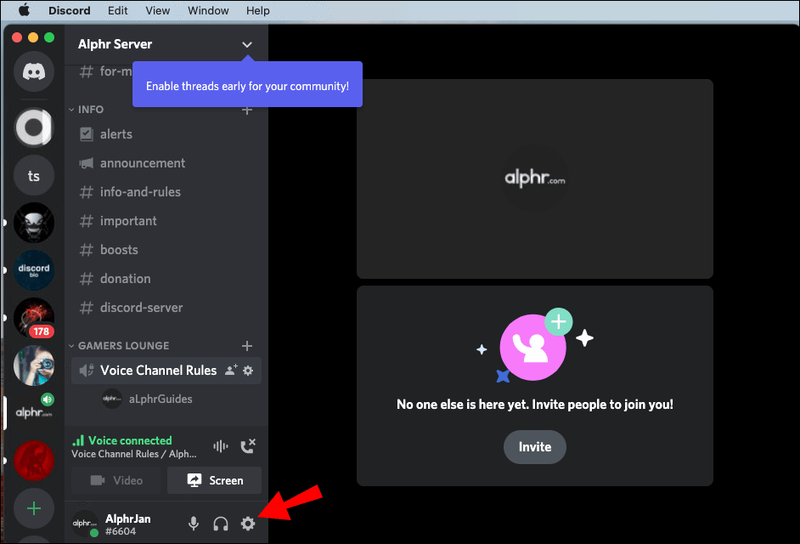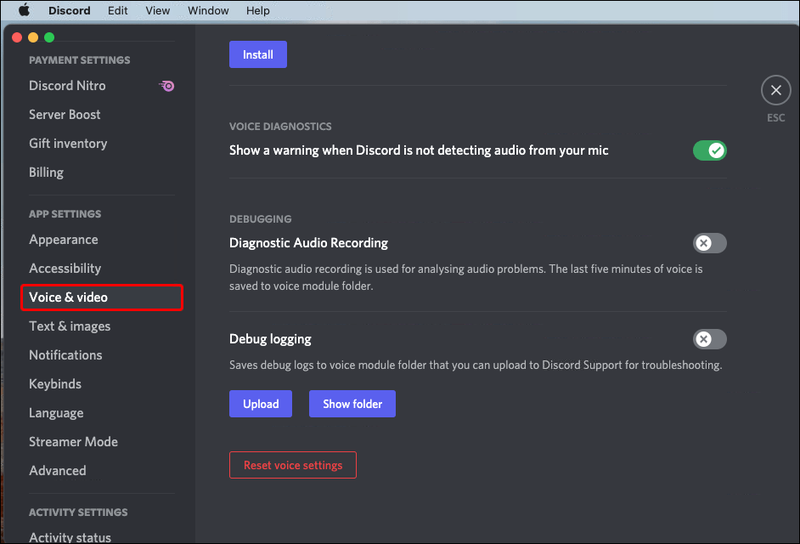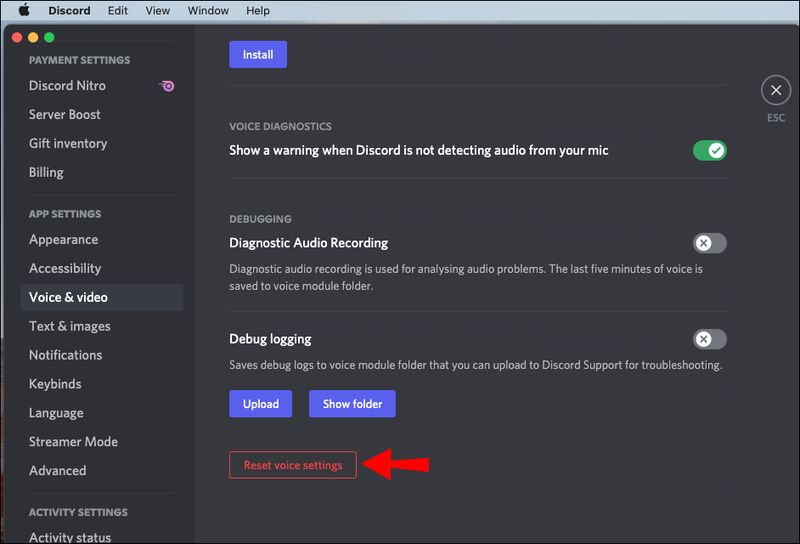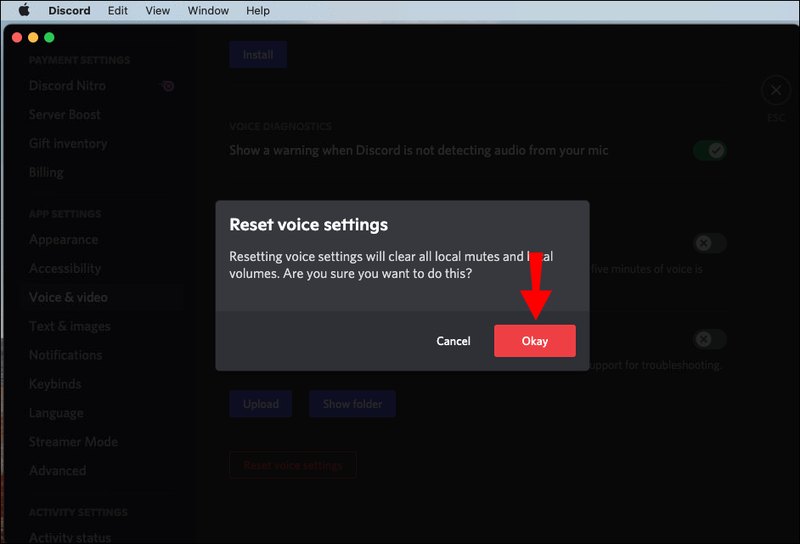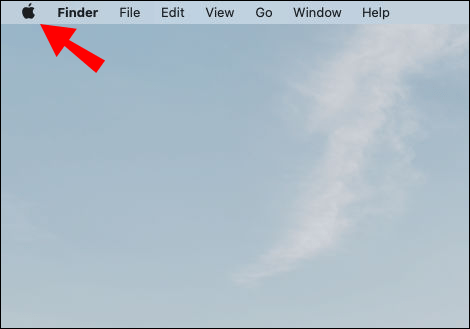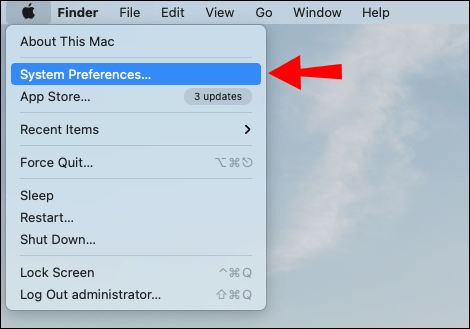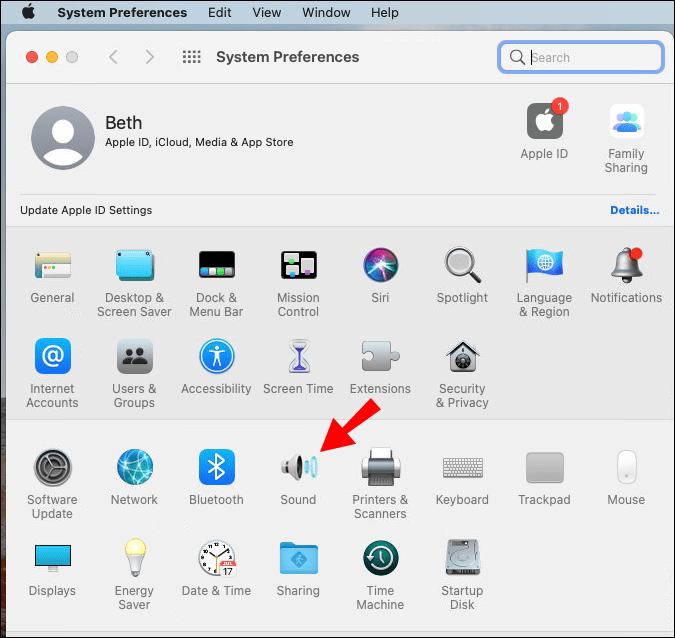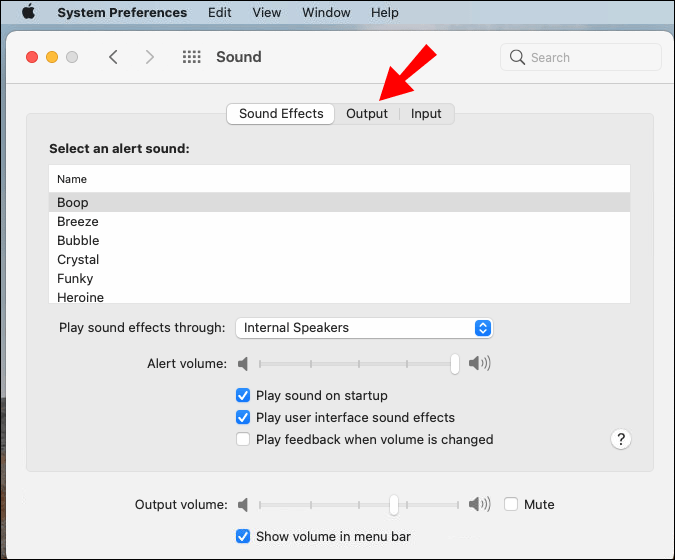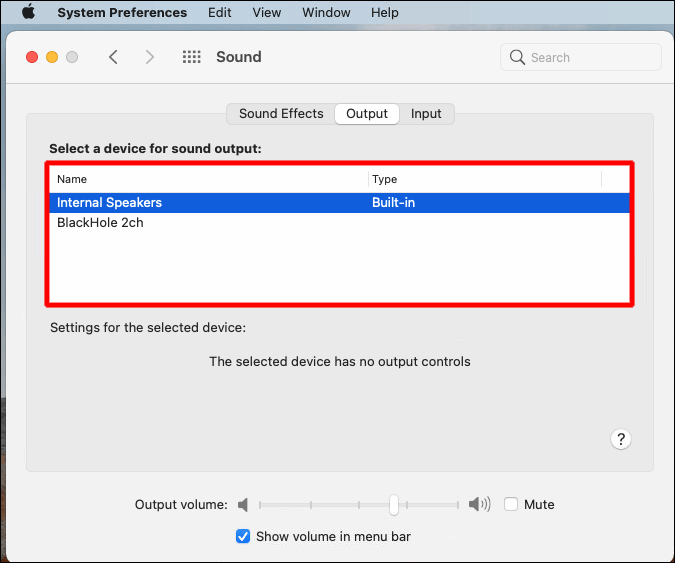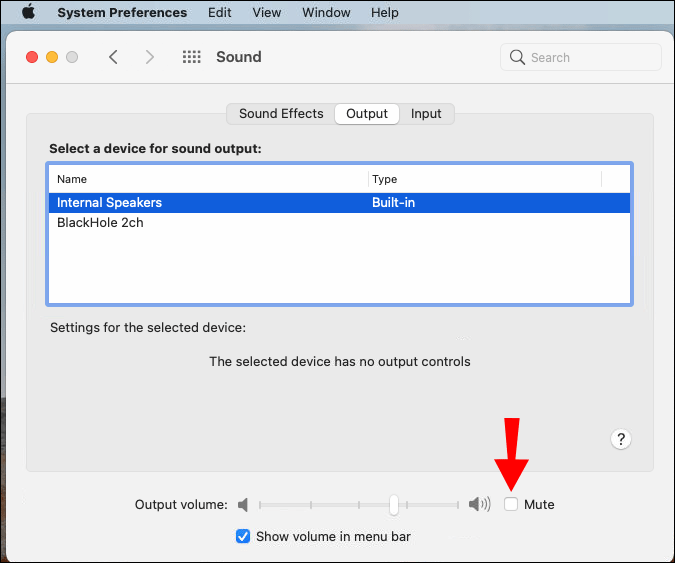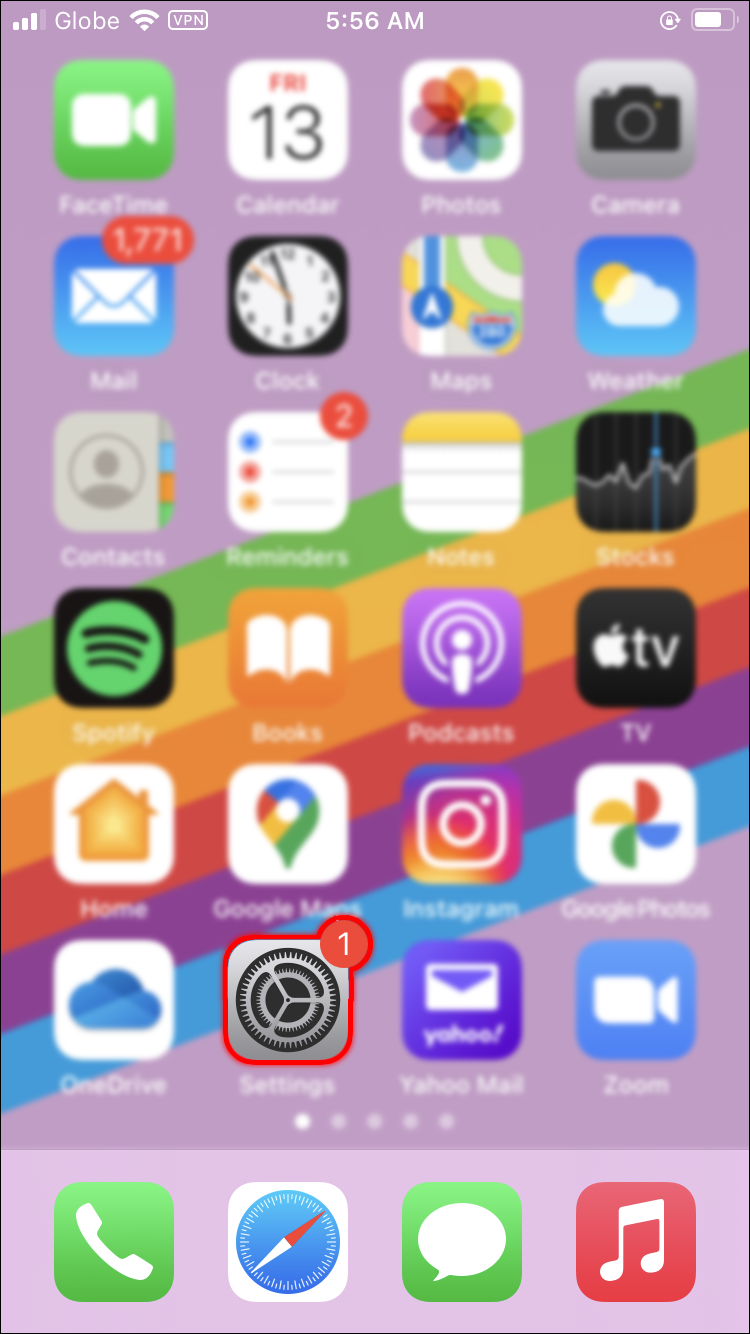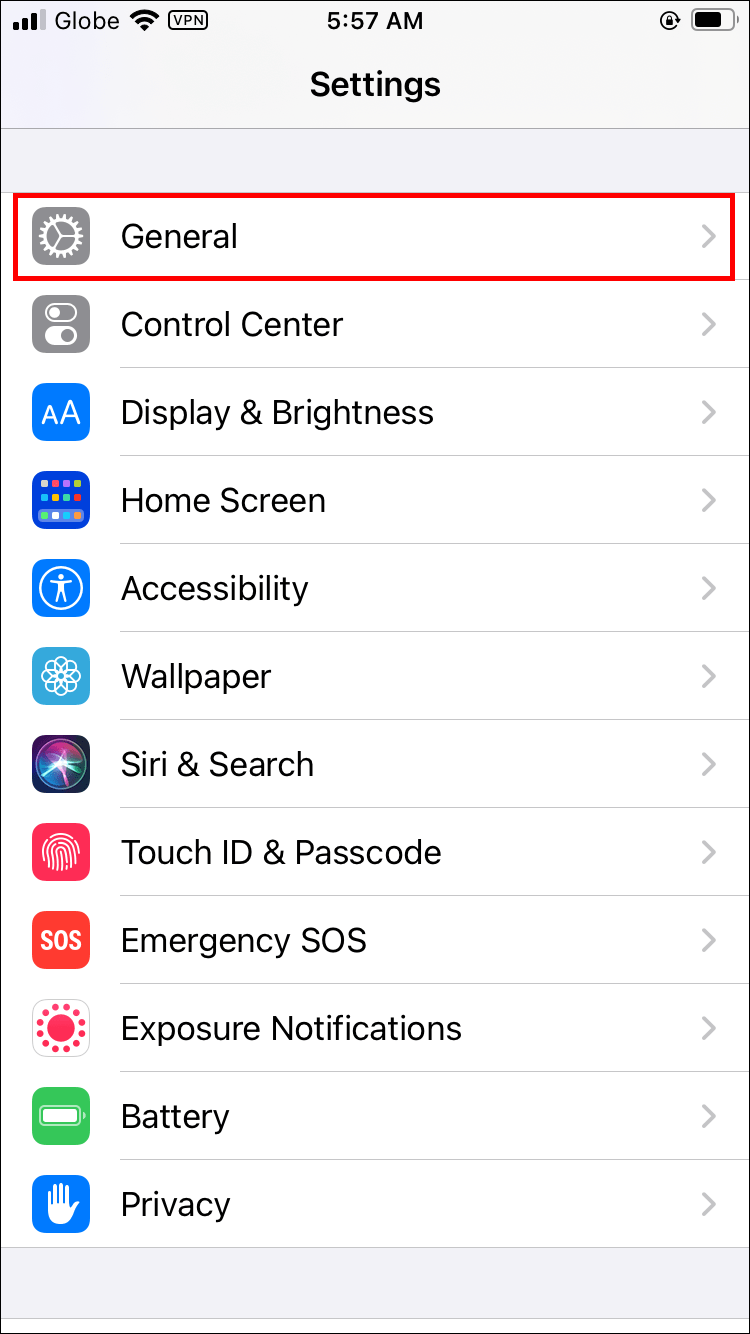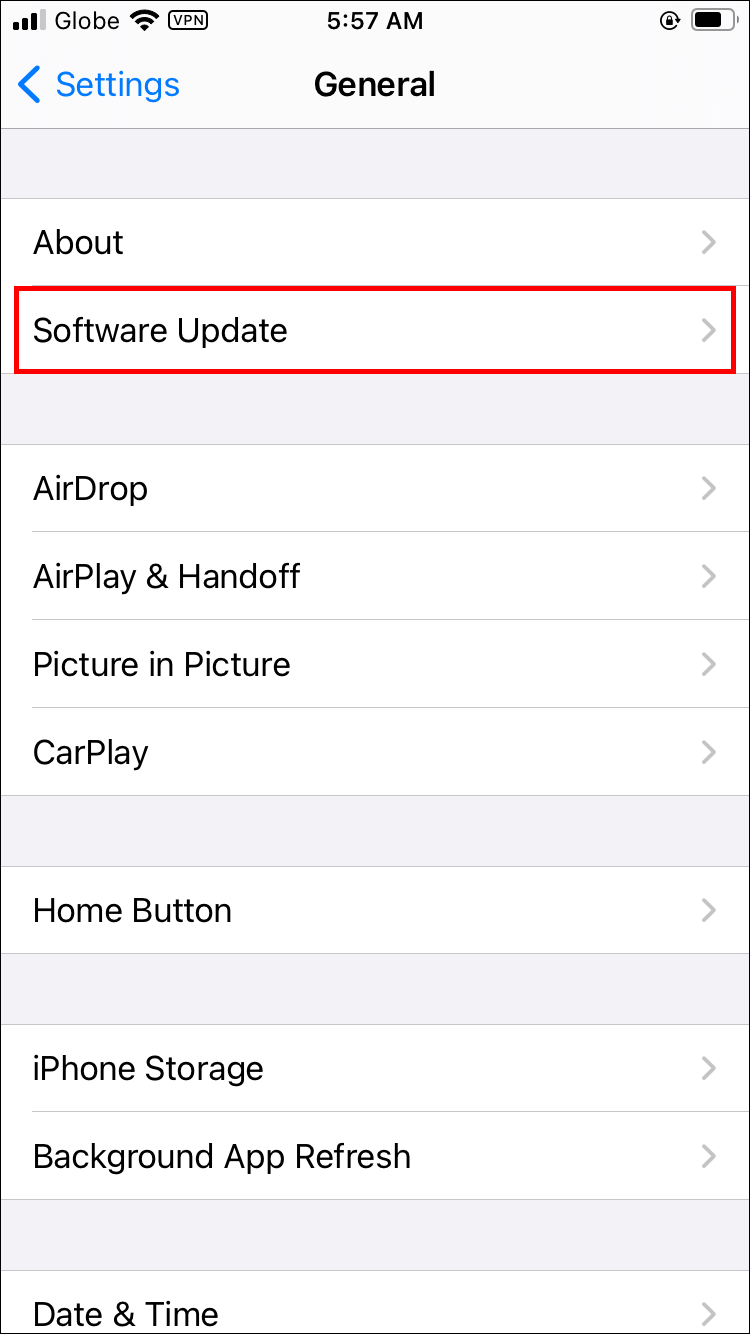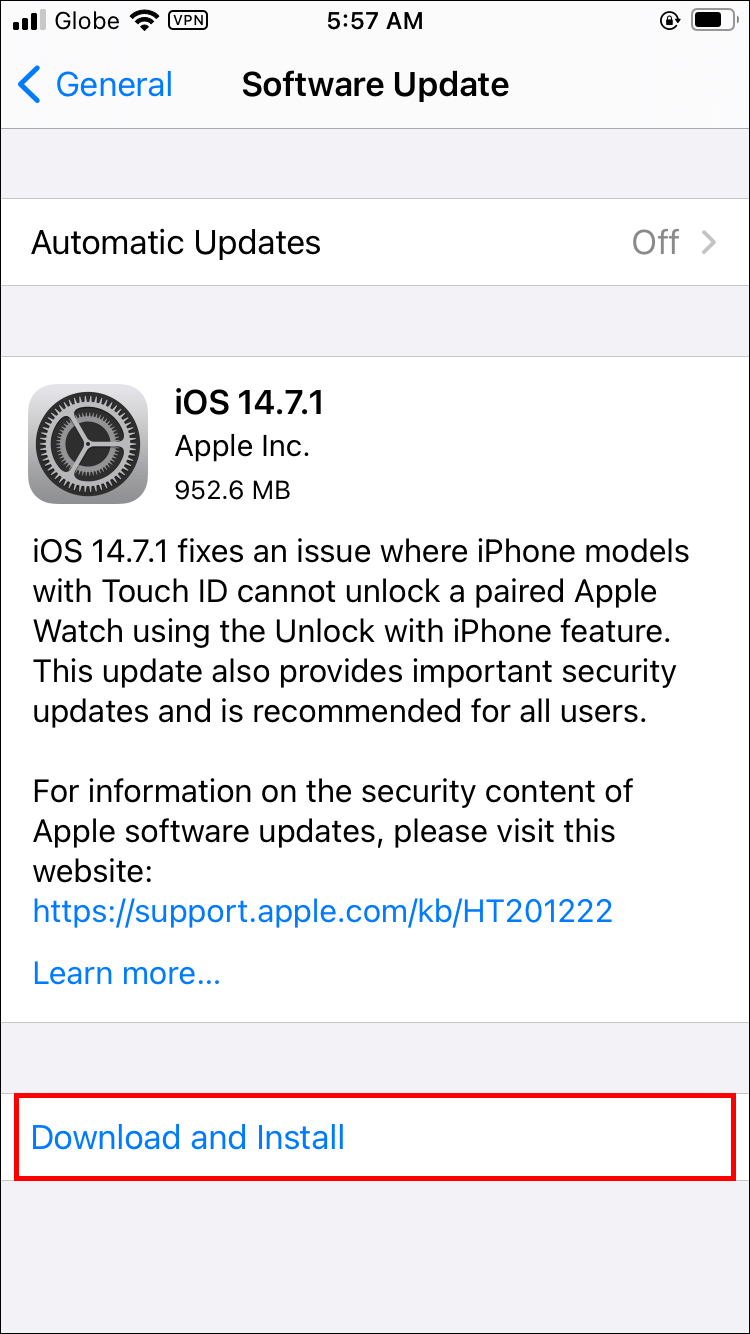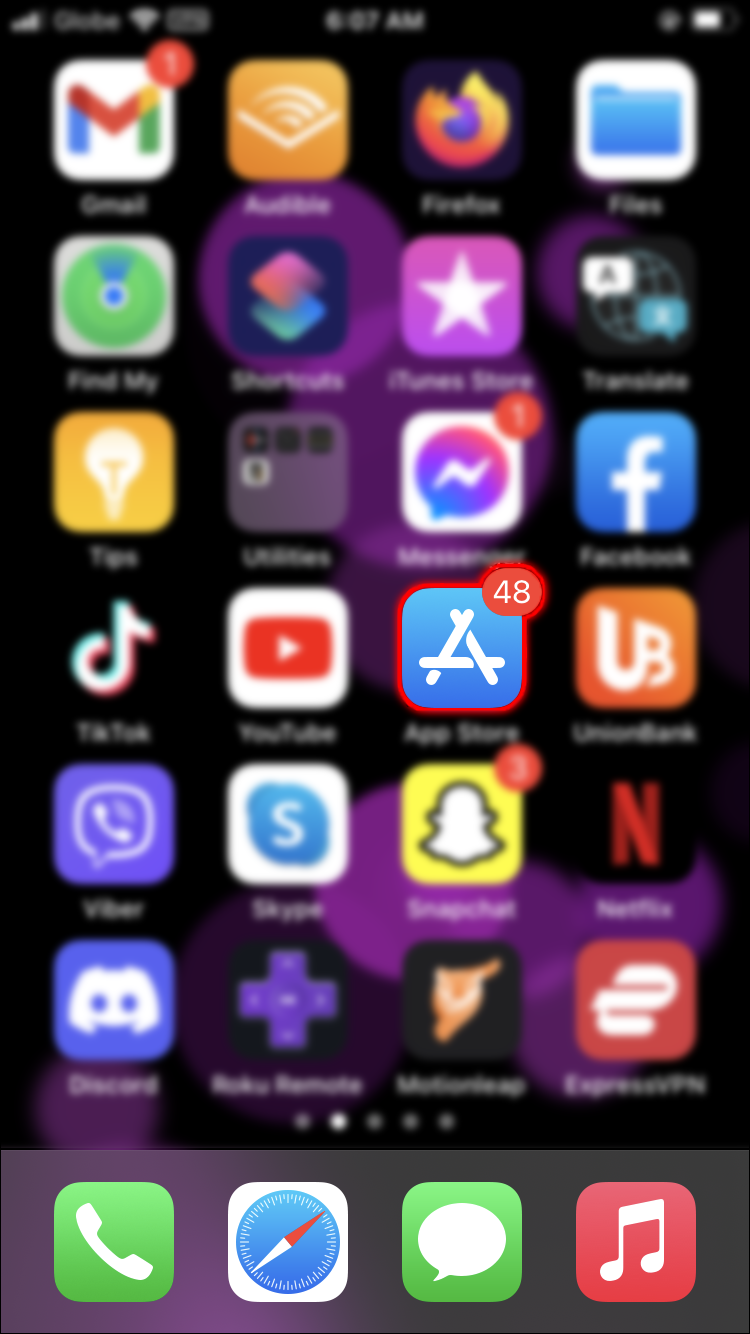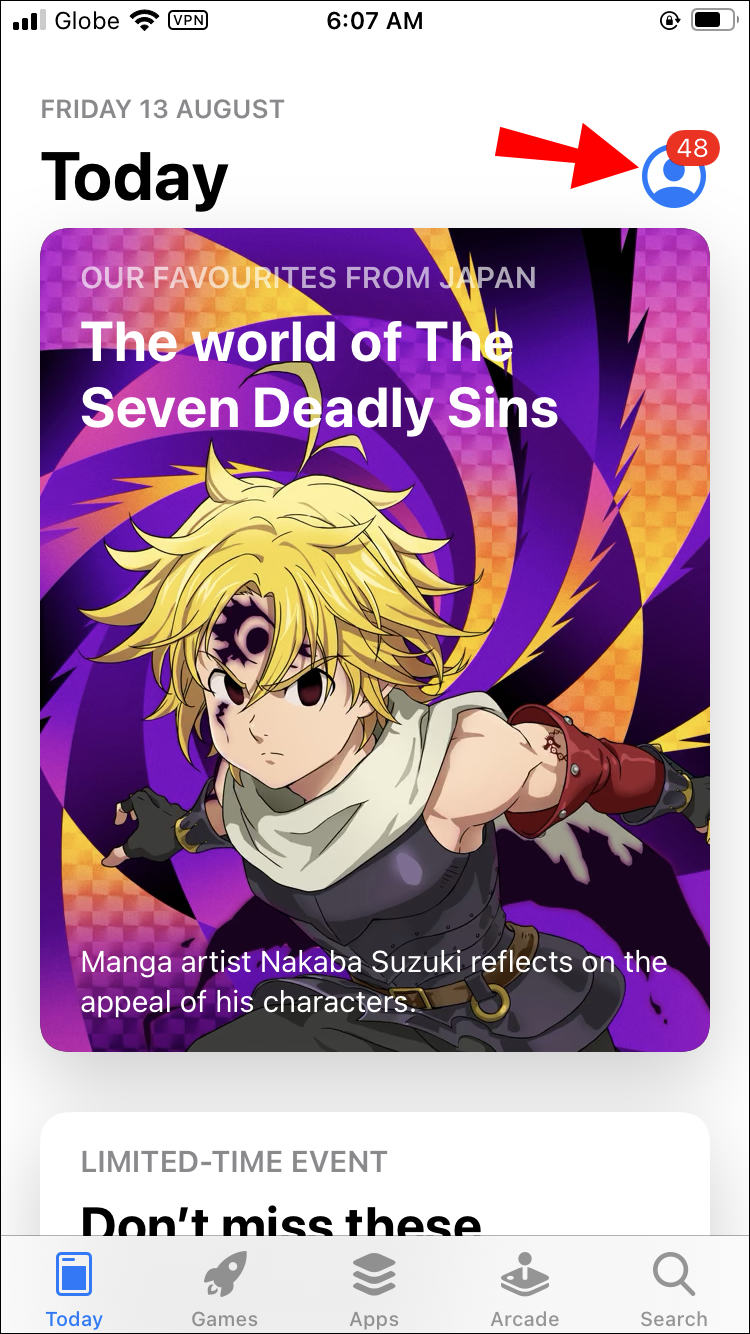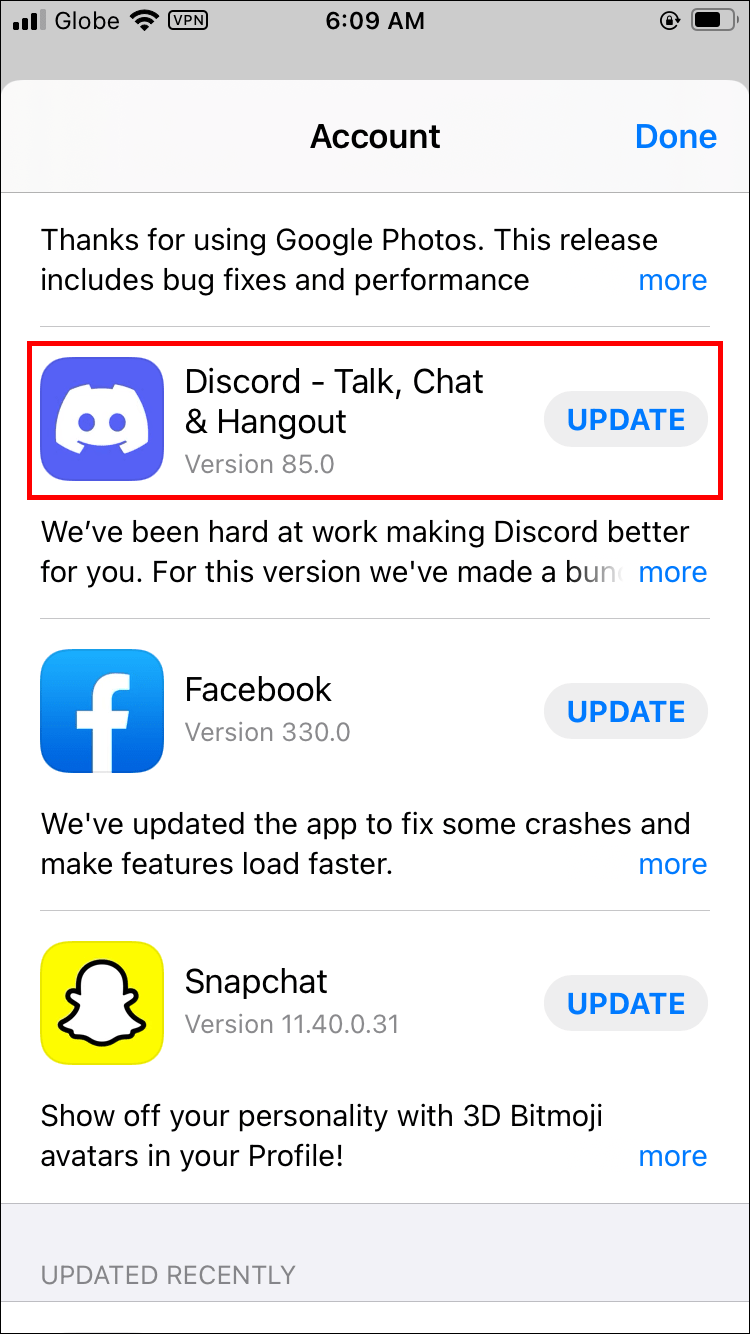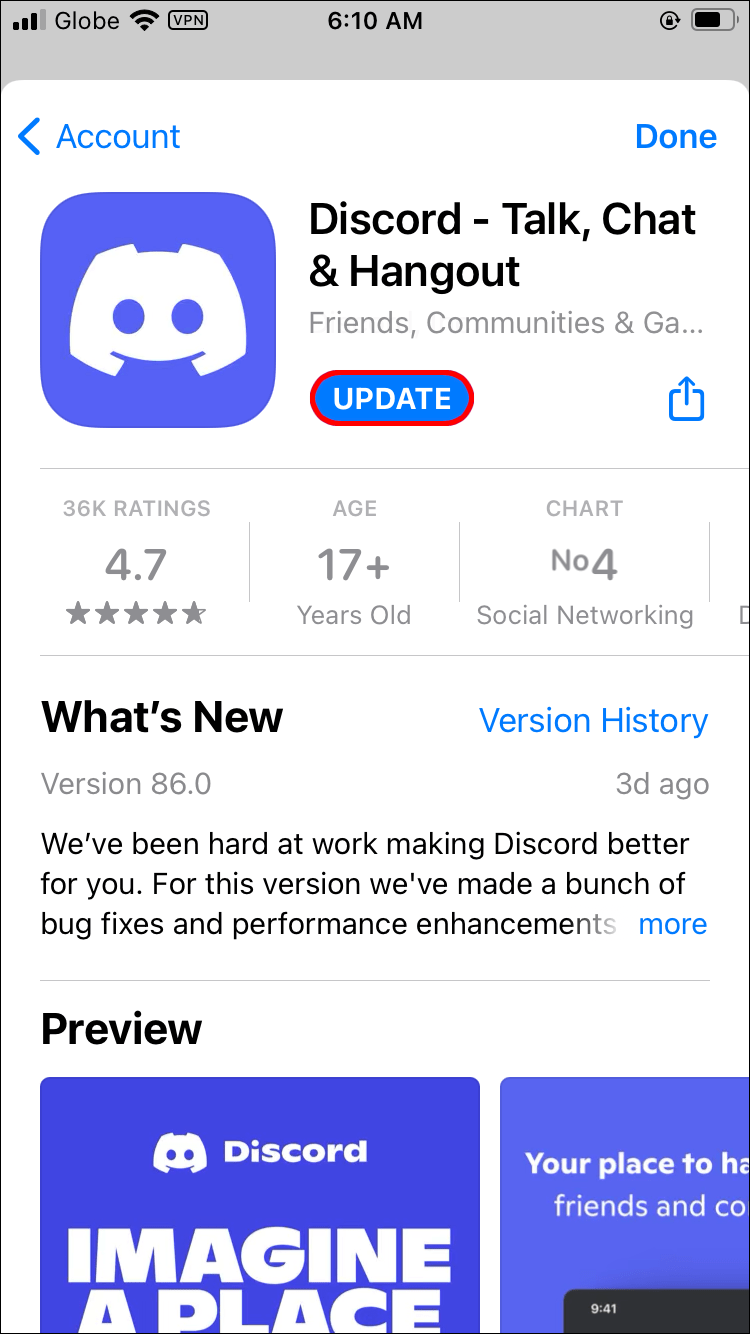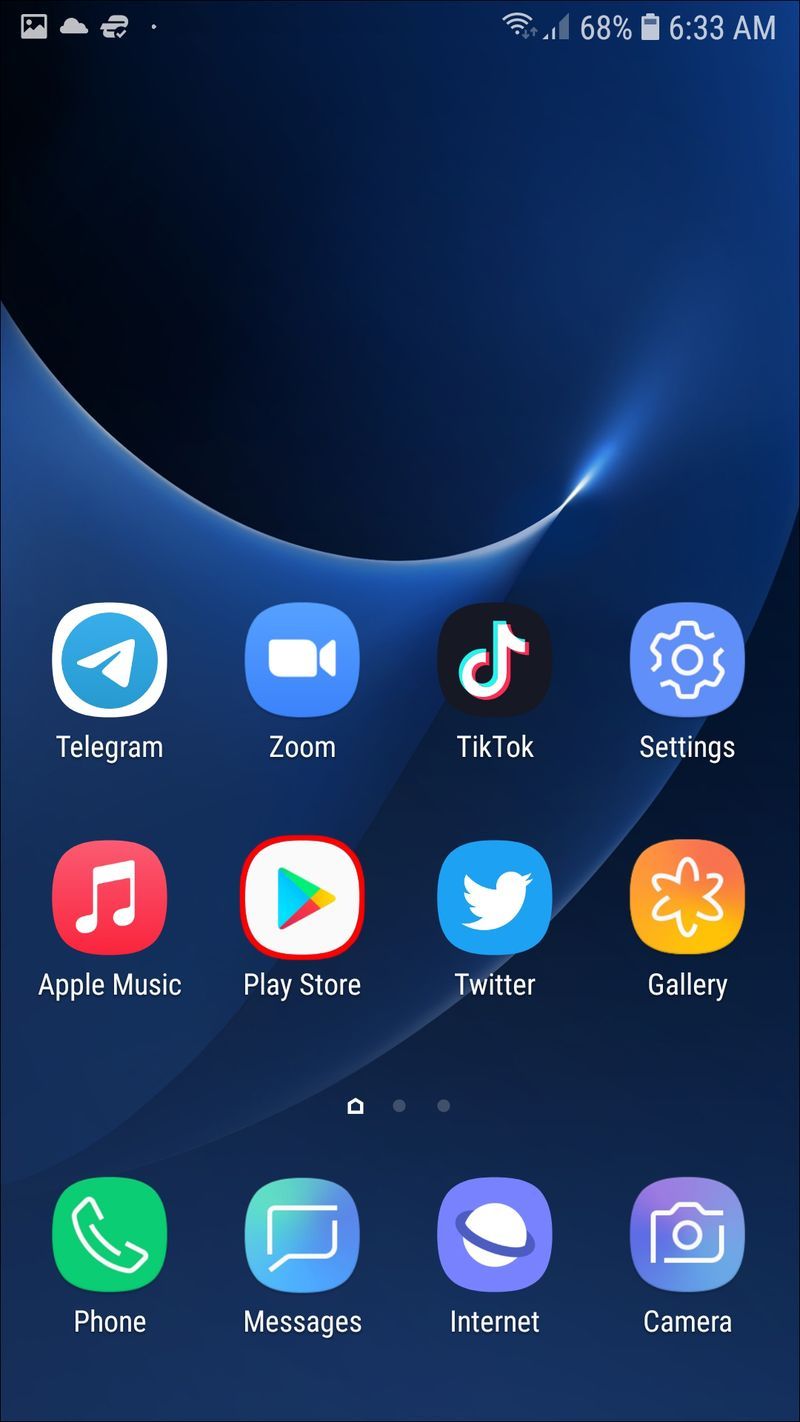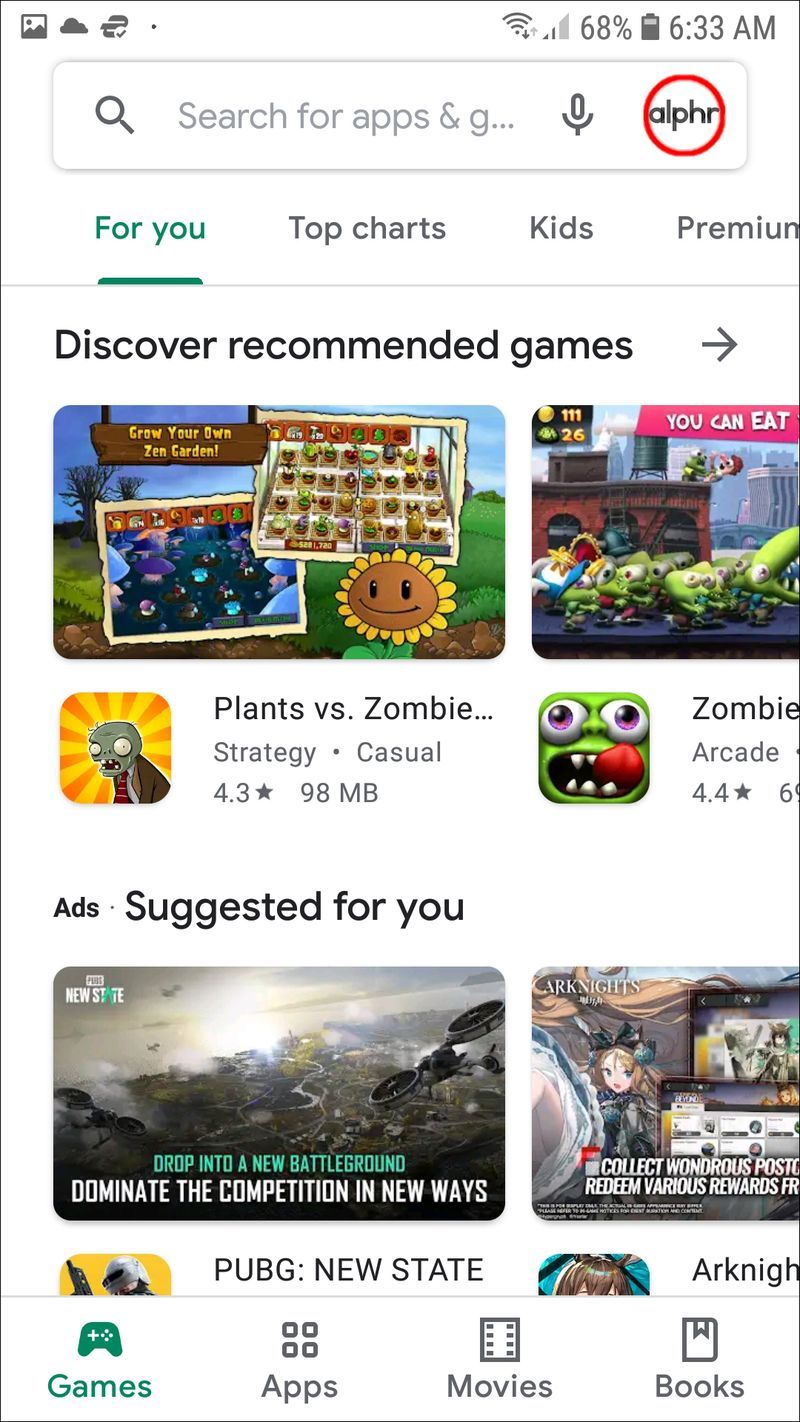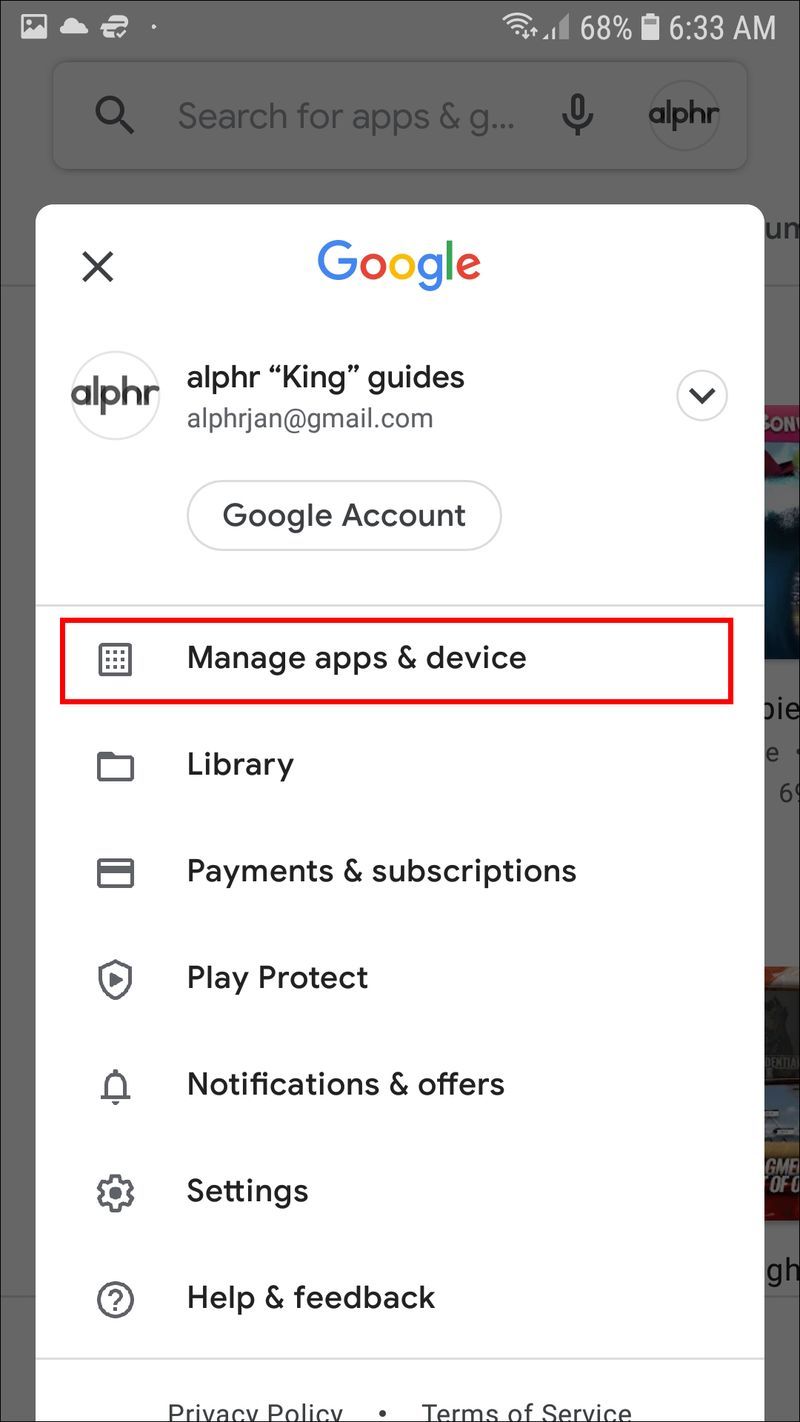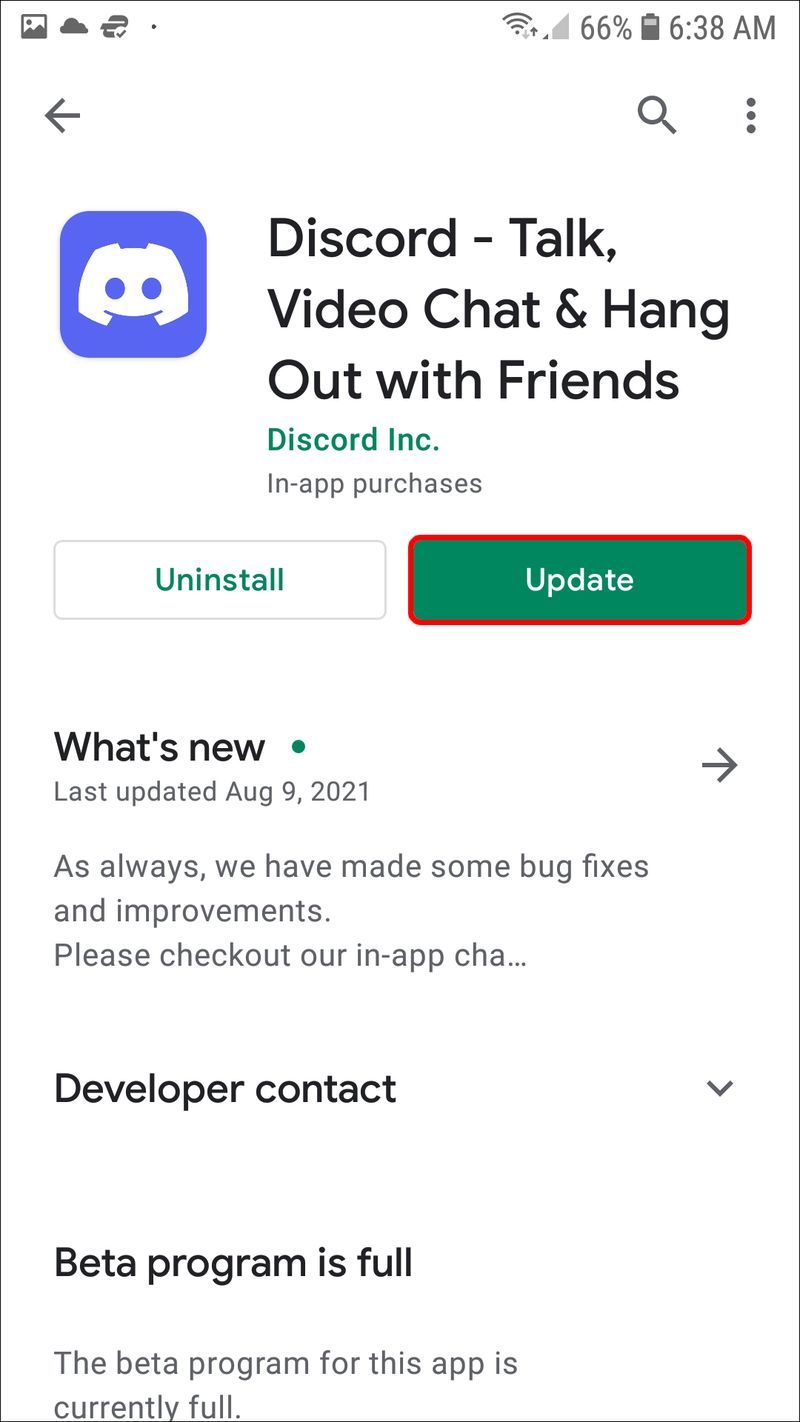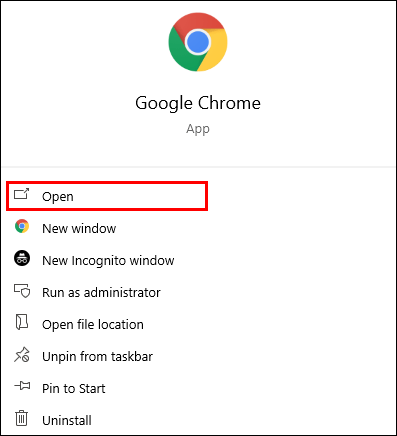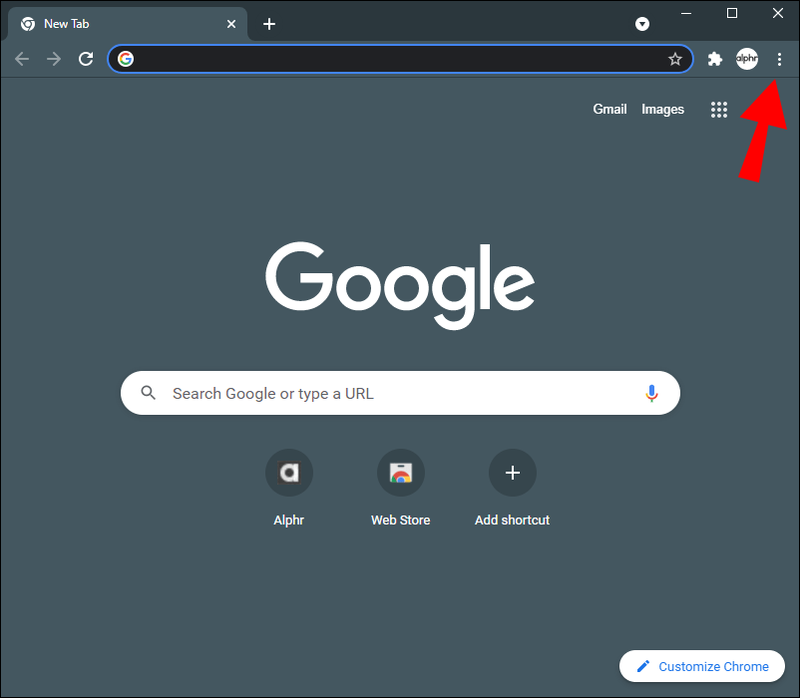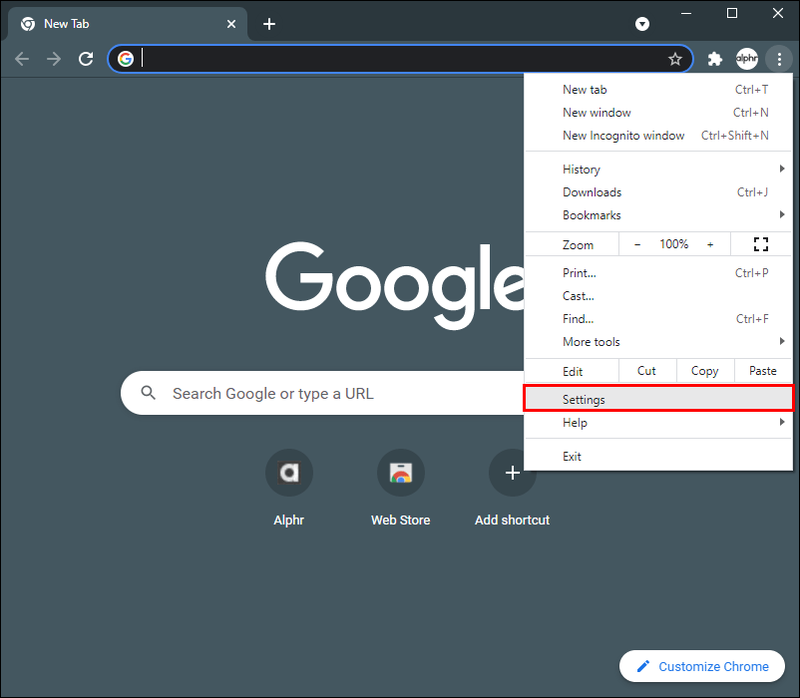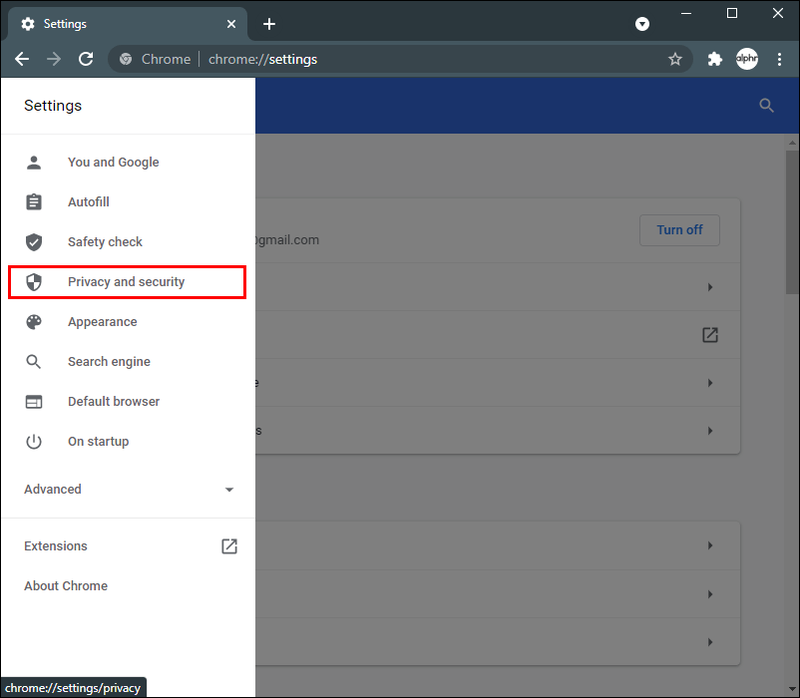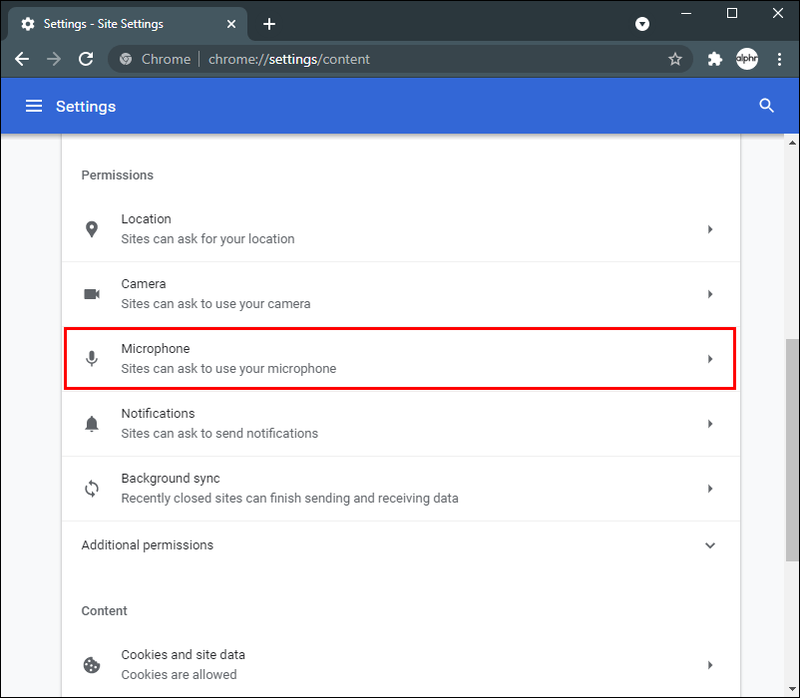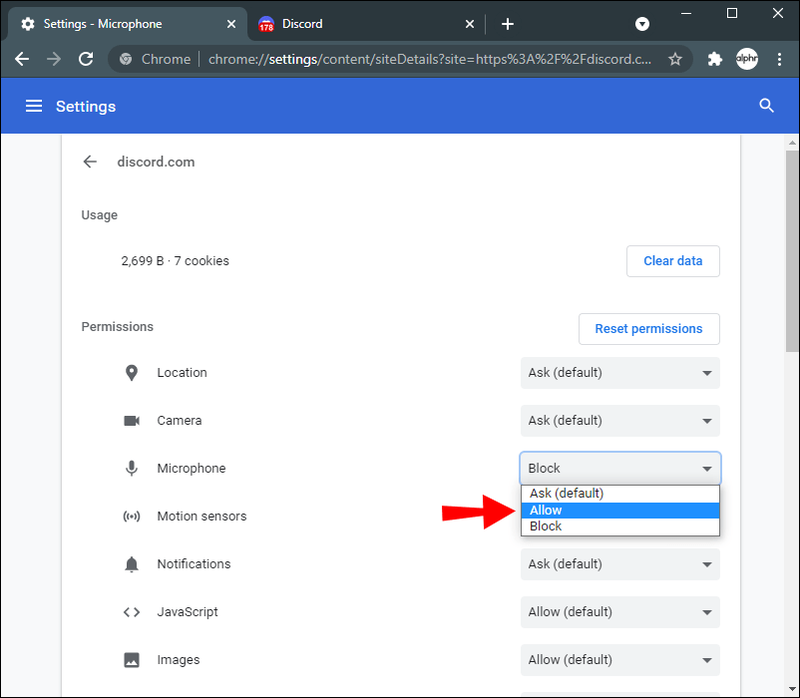ডিভাইস লিঙ্ক
আপনি যদি Discord-এ আপনার স্ক্রিন শেয়ার করার চেষ্টা করেন এবং লক্ষ্য করেন যে আপনার ডিভাইসে শব্দটি কাজ করছে না, তাহলে আপনি একা নন। অনেক স্ট্রীমার এবং গেমার একই সমস্যা মোকাবেলা করেছে। আপনি যখন Discord-এ আপনার স্ক্রীন শেয়ার করেন তখন আপনার ডিভাইসের সাউন্ড কেন কাজ করছে না তার অনেক সম্ভাব্য কারণ থাকতে পারে। কিন্তু ভাল খবর হল এটি ঠিক করার জন্য বেশ কয়েকটি দ্রুত উপায় রয়েছে।

এই নির্দেশিকায়, আমরা আপনাকে বিভিন্ন পদ্ধতি দেখাব যা আপনি ডিসকর্ড স্ক্রিন শেয়ারে অ-অডিও সমস্যাগুলি সমাধান করতে ব্যবহার করতে পারেন। আপনি কীভাবে বিভিন্ন ডিভাইসে এই সংশোধন করতে পারেন তাও আমরা কভার করব।
ডিসকর্ড স্ক্রিন শেয়ার করা হচ্ছে কিন্তু অডিও নেই - ম্যাকের জন্য সেরা সমাধান
ডিসকর্ডে শেয়ার স্ক্রিন সহ অডিও বৈশিষ্ট্যটি স্ট্রিমিং অভিজ্ঞতাকে আরও উপভোগ্য করে তুলেছে। যাইহোক, কিছু স্ট্রিমার লক্ষ্য করেছে যে তারা এই বৈশিষ্ট্যটি ব্যবহার করার চেষ্টা করার সময় কোনও অডিও নেই। এটি কেন ঘটবে তার বিভিন্ন কারণ থাকতে পারে।
যদিও এটি একটি অ্যাপ আপডেট শুরু করার মতো সহজ কিছু হতে পারে, এর পিছনে আরও জটিল অন্তর্নিহিত সমস্যা থাকতে পারে। অ্যাপের মধ্যেই আপনার অডিও ড্রাইভার বা ভয়েস সেটিংসে সমস্যা হতে পারে। সম্ভবত আপনি এমন একটি অ্যাপ স্ক্রিন শেয়ার করার চেষ্টা করছেন যা ডিসকর্ডের সাথে সামঞ্জস্যপূর্ণ নয়।
Wav to mp3 উইন্ডোজ মিডিয়া প্লেয়ার
সমস্যাটি যে কারণেই ঘটুক না কেন, অনেক কিছু আছে যা আপনি সমাধান করার চেষ্টা করতে পারেন এবং যত তাড়াতাড়ি সম্ভব আপনার স্ট্রীমে ফিরে যেতে পারেন। আপনি যদি ম্যাকে ডিসকর্ড ব্যবহার করেন, এখানে চেষ্টা করার জন্য কয়েকটি দ্রুত সমাধান রয়েছে:
আপনার কম্পিউটার পুনরায় চালু করুন
যদিও এটি মনে হতে পারে যে আপনার ডিভাইসটি পুনরায় চালু করা কিছু ঠিক করবে না, এটি আসলে বেশিরভাগ অ্যাপ বাগগুলির জন্য একটি কার্যকর পদ্ধতি। একবার আপনি আপনার Mac আবার চালু করলে, সিস্টেমটি রিবুট হবে এবং অ্যাপটি সঠিকভাবে লোড হতে পারে এবং দ্রুত কাজ করতে পারে। এটি একটি দ্রুত সমাধানও হতে পারে যদি ব্যাকগ্রাউন্ডে চলমান অন্যান্য প্রোগ্রাম থাকে যা আপনি হয়তো জানেন না এবং যা ডিসকর্ডের অডিও সমস্যার কারণ হতে পারে।

আপনি ডিসকর্ড পুনরায় চালু করার চেষ্টা করতে পারেন। এছাড়াও, টিপে অ্যাপটি রিফ্রেশ করুন সিএমডি + আর একই সময়ে আপনার কীবোর্ডে। এটি সহজ অ্যাপ বাগগুলি সমাধান করতে পারে, তবে অডিও সমস্যাটি ঠিক করার গ্যারান্টি দেওয়া হয় না।
ডিসকর্ডে ভয়েস সেটিংস রিসেট করুন
আপনি যদি আপনার ম্যাক পুনরায় চালু করেন এবং অডিও বৈশিষ্ট্যটি এখনও কাজ না করে, তাহলে পরবর্তী পদক্ষেপটি হল ডিসকর্ডে যান এবং ভয়েস সেটিংস রিসেট করুন। এটি আপনাকে যা করতে হবে:
- আপনার ম্যাকে ডিসকর্ড খুলুন।
- এস নির্বাচন করুন এটিংস আইকন আপনার স্ক্রিনের নীচে-বাম কোণে।
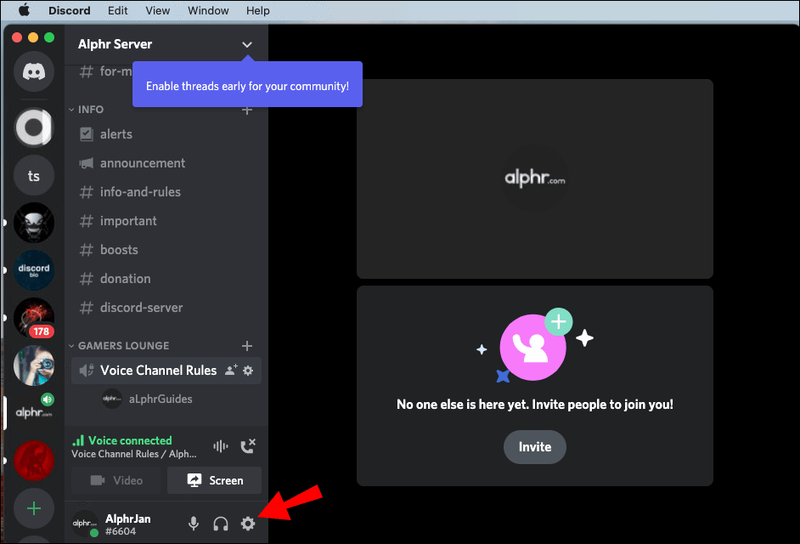
- এগিয়ে যান ভয়েস এবং ভিডিও বাম সাইডবারে।
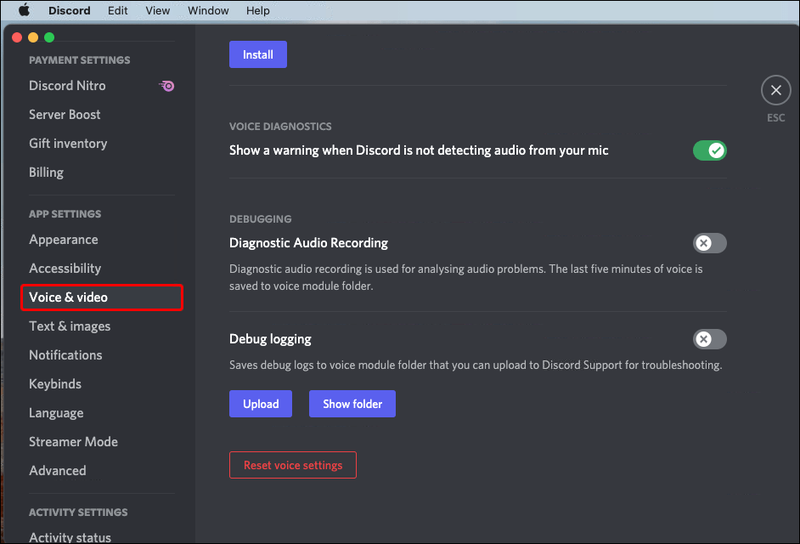
- ক্লিক করুন ভয়েস সেটিংস রিসেট করুন পৃষ্ঠার নীচে বিকল্প।
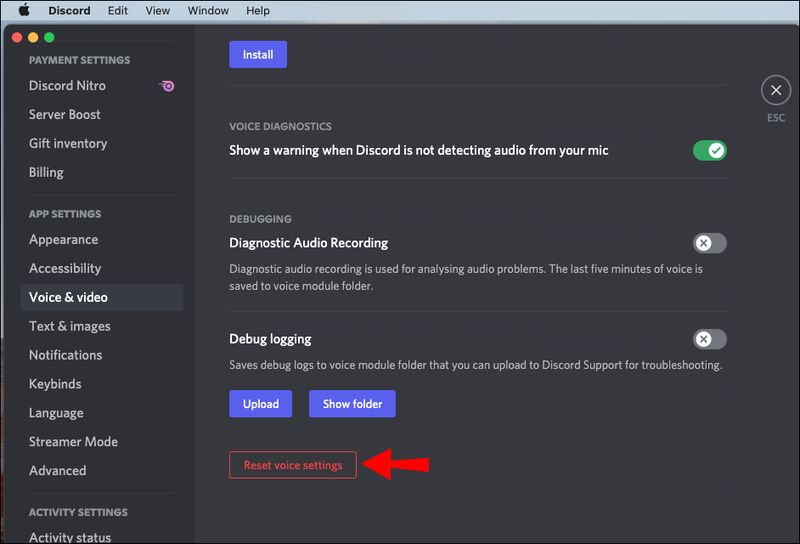
- পছন্দ করা ঠিক আছে পপ-আপ উইন্ডোতে।
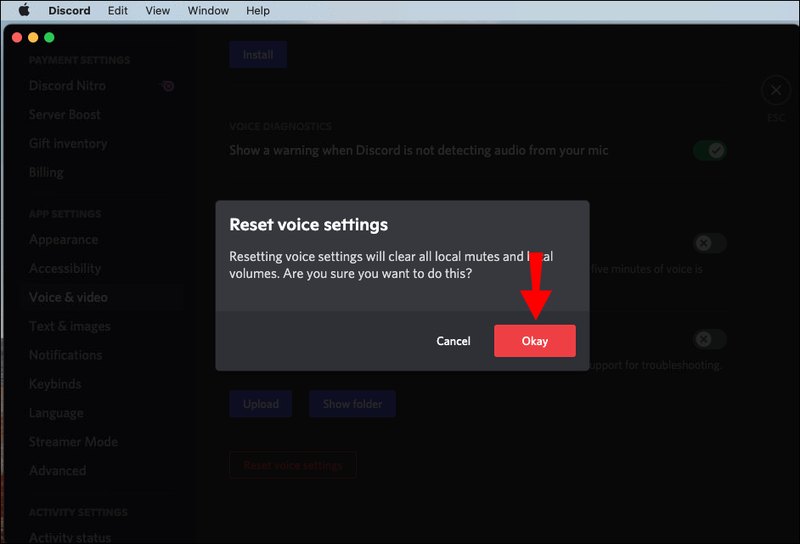
এটি করা সমস্ত স্থানীয় নিঃশব্দ এবং স্থানীয় ভলিউম সাফ করবে। আপনি যখন ভয়েস এবং ভিডিও সেটিংস, ব্যাক আপ পর্যন্ত স্ক্রোল করুন ইনপুট মোড . নিশ্চিত করুন যে ভয়েস কার্যকলাপ বাক্স চেক করা হয়েছে, এবং নয় কথা বলতে চাপুন বিকল্প
আপনার ম্যাকের অডিও সেটিংস চেক করুন
আপনার ম্যাকে আপনার অডিও সেটিংস সঠিকভাবে কনফিগার করা হয়েছে তা নিশ্চিত করতে, নীচের পদক্ষেপগুলি অনুসরণ করুন:
- নির্বাচন করুন আপেল আইকন আপনার স্ক্রিনের উপরের বাম কোণে।
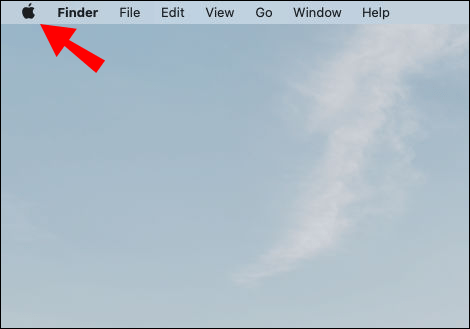
- এগিয়ে যান সিস্টেম পছন্দসমূহ .
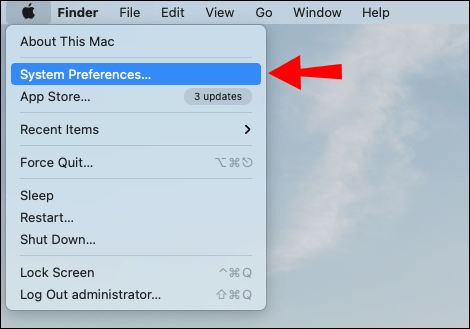
- ক্লিক করুন সাউন্ড ট্যাব .
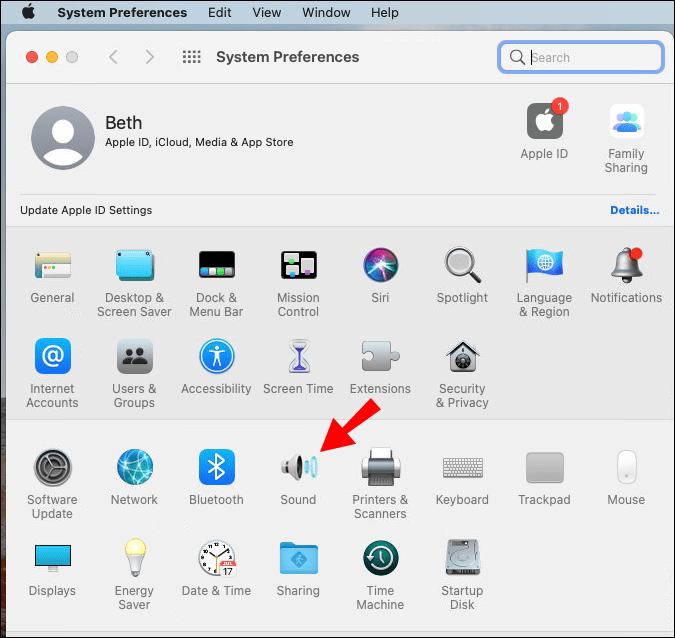
- পরবর্তী, যান আউটপুট .
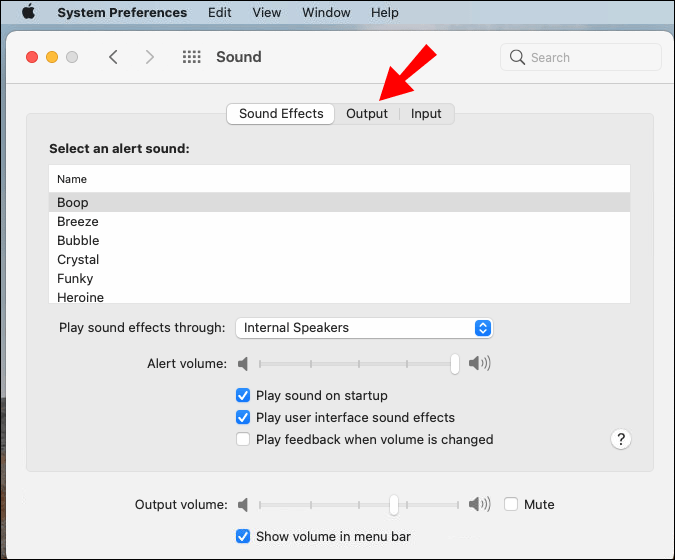
- মেনু থেকে শব্দ আউটপুট জন্য সঠিক ডিভাইস চয়ন করুন.
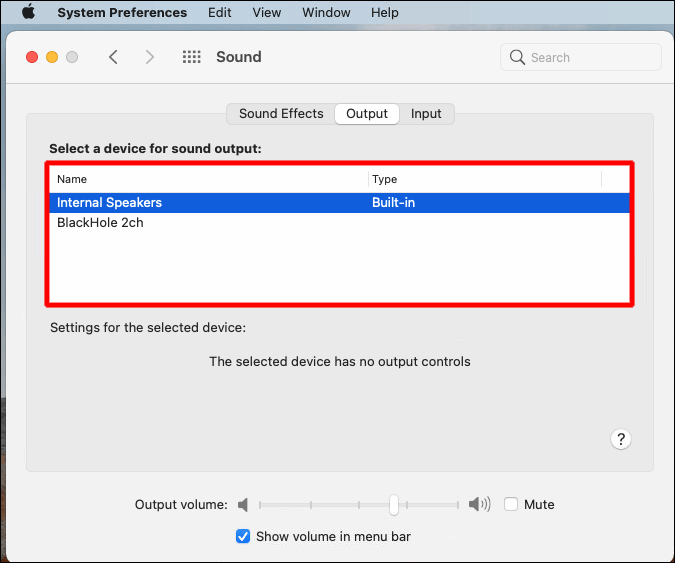
- নিশ্চিত করুন নিঃশব্দ বক্স উইন্ডোর নীচে-ডান কোণে চেক করা নেই।
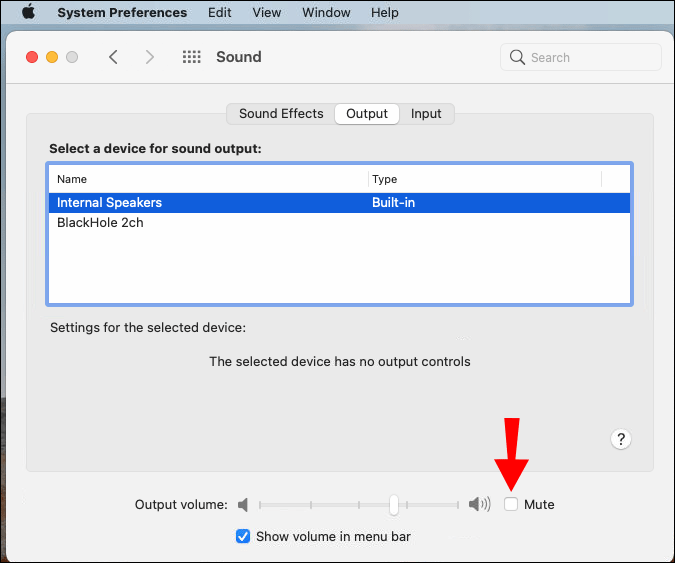
পূর্ণ স্ক্রীন ব্যবহার করবেন না
কিছু ক্ষেত্রে, আপনি যে গেম বা অ্যাপটি স্ক্রিন শেয়ার করছেন সেটি ফুল-স্ক্রিন মোডে থাকলে কোনো অডিও সমস্যা দেখা যায় না। পূর্ণ-স্ক্রীনের কারণে, শব্দটি ডিসকর্ডে সঠিকভাবে প্রেরণ করা হয় না। এই সমস্যার সমাধান সহজ: আপনি যখন ডিসকর্ডে একটি অ্যাপ বা গেম স্ক্রিন-শেয়ার করছেন তখন শুধুমাত্র মিনিমাইজ করা উইন্ডোটি ব্যবহার করুন।
যেহেতু আপনার কাছে মিনিমাইজ করা উইন্ডোর আকার সামঞ্জস্য করার বিকল্প আছে, আপনি এটিকে যতটা সম্ভব পূর্ণ-স্ক্রীনের কাছাকাছি করতে পারেন।
ডিসকর্ড স্ক্রিন শেয়ার করা হচ্ছে কিন্তু অডিও নেই - আইফোনের জন্য সেরা সমাধান
আপনি ডিসকর্ডে একটি নির্দিষ্ট গেম বা অ্যাপ শেয়ার করার চেষ্টা করার সময় আপনার আইফোনের অডিও কাজ না করলে, এখানে চেষ্টা করার জন্য কয়েকটি জিনিস রয়েছে:
আপনার আইফোনের সিস্টেম আপডেট করা প্রয়োজন কিনা তা পরীক্ষা করুন
যদি আপনার OS আপ টু ডেট না থাকে, তাহলে এটি Discord-এ নো-অডিও সমস্যার কারণ হতে পারে। আপনার আইফোনের একটি সিস্টেম আপডেট প্রয়োজন কিনা তা খুঁজে বের করা সহজ। এটি কীভাবে করা হয়েছে তা এখানে:
- যাও সেটিংস আপনার হোম স্ক্রিনে।
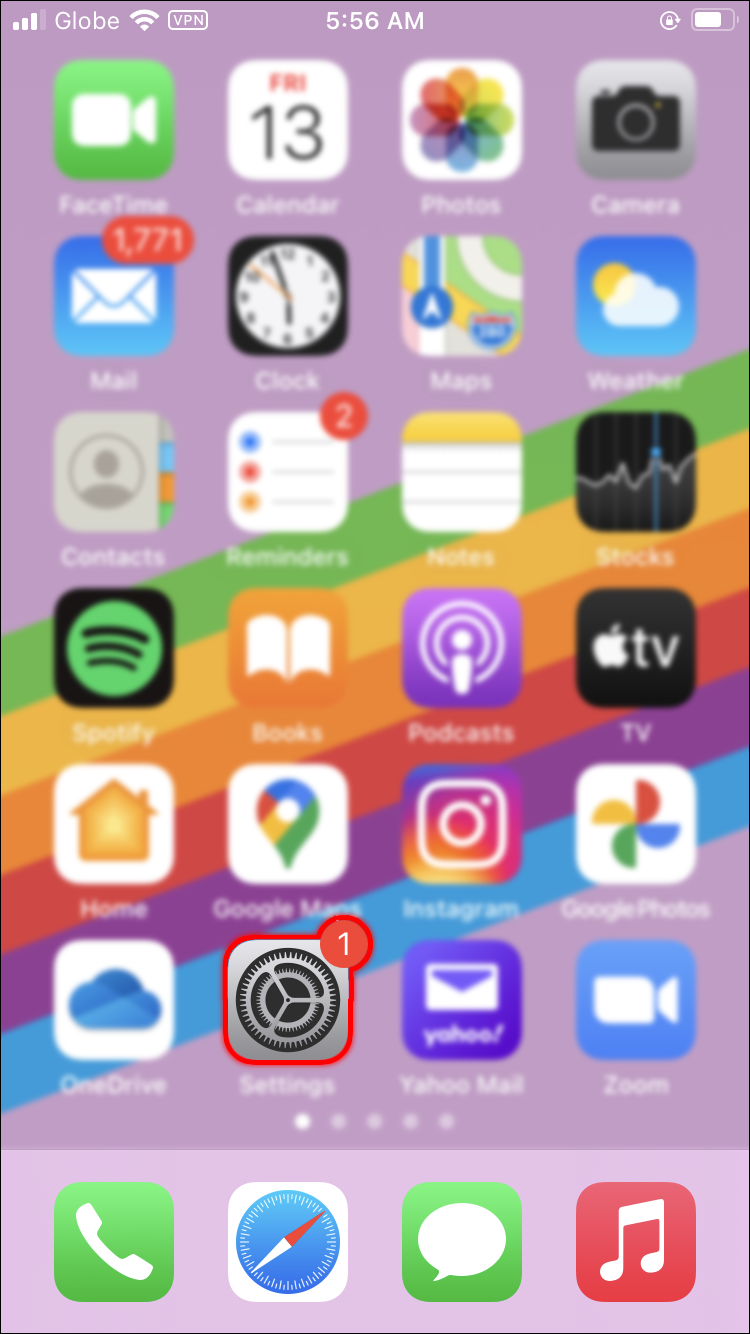
- এগিয়ে যান সাধারণ তালিকাতে.
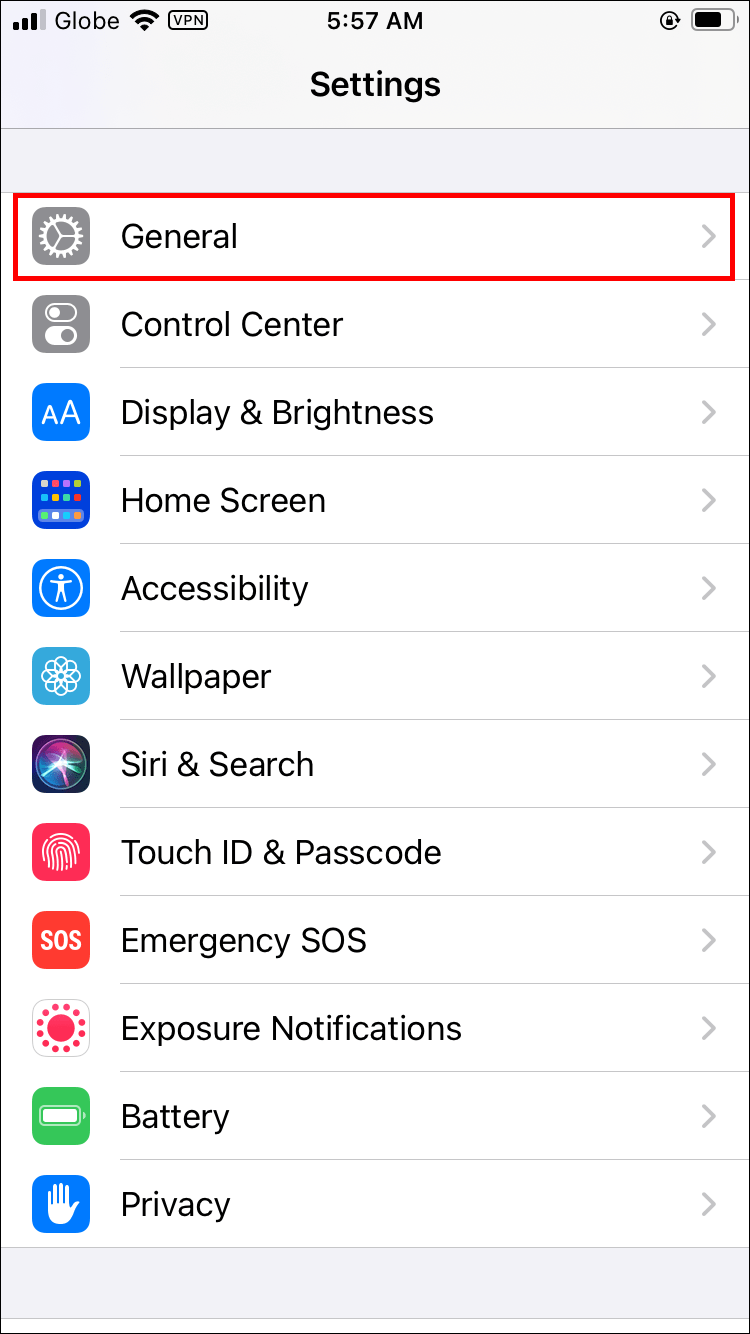
- উপর আলতো চাপুন সফ্টওয়্যার আপডেট ট্যাব
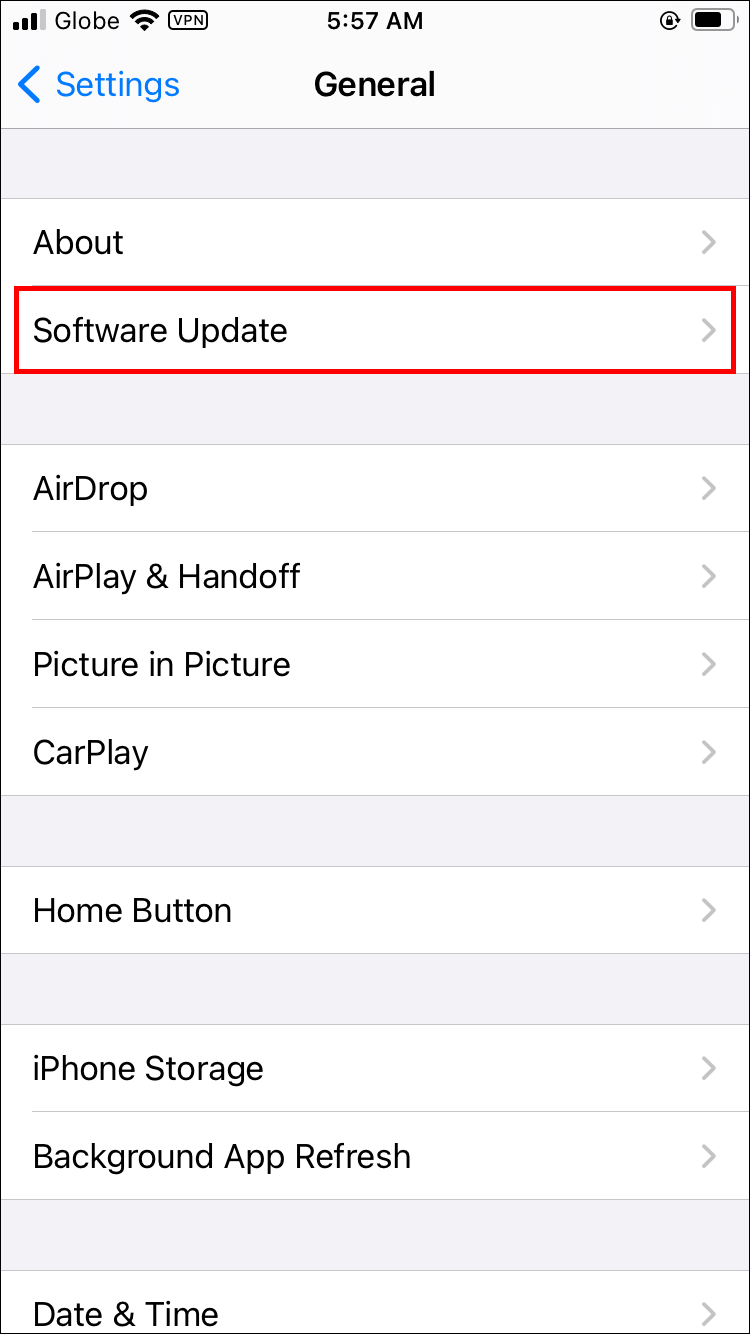
- OS-এর একটি নতুন সংস্করণ থাকলে, ট্যাপ করুন ডাউনলোড এবং ইন্সটল .
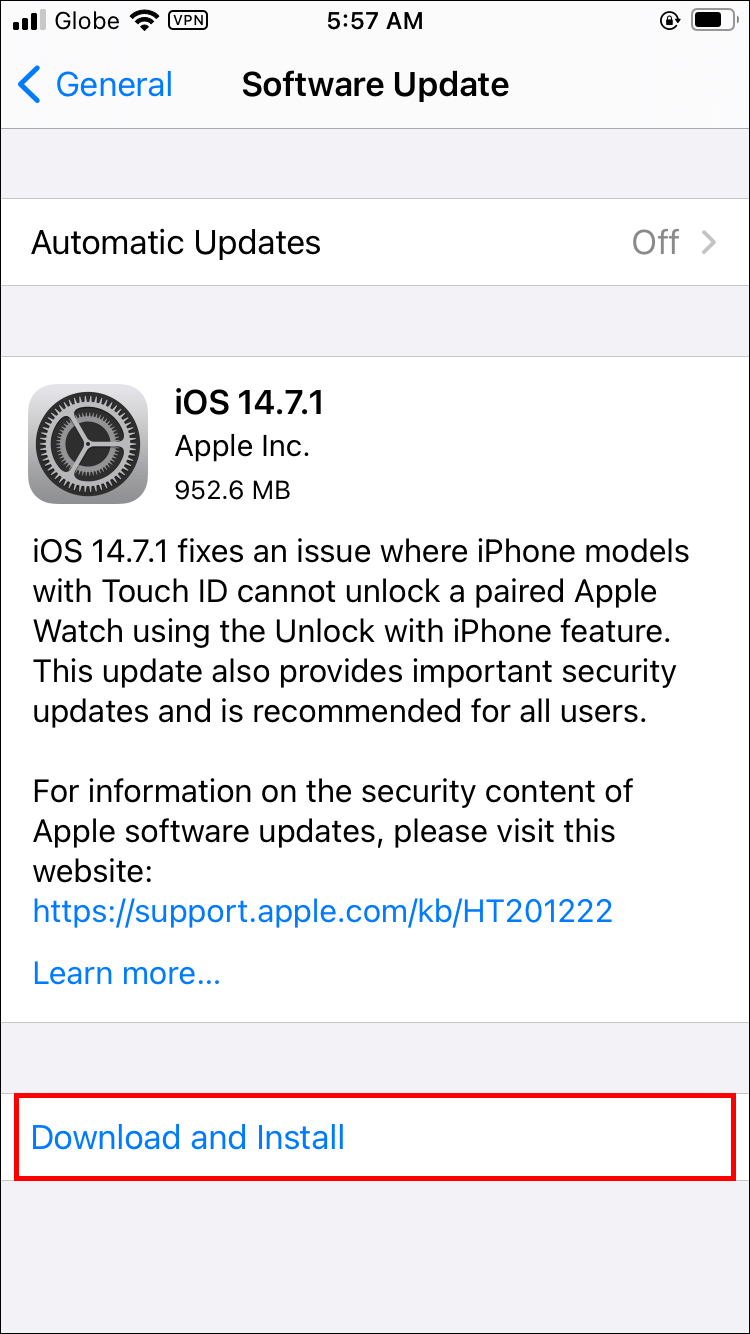
আপনার OS আপডেট হতে কয়েক মিনিট সময় লাগতে পারে। এই সময়ে, আপনি চালু করতে পারেন স্বয়ংক্রিয় আপডেট বৈশিষ্ট্য চালু
আপনার আইফোন ডিসকর্ডের সাথে সামঞ্জস্যপূর্ণ কিনা তা পরীক্ষা করুন
আরেকটি জিনিস যা আপনি চেষ্টা করতে পারেন তা হল আপনার আইফোনের ওএস ডিসকর্ডের সাথে সামঞ্জস্যপূর্ণ কিনা তা নিশ্চিত করা। আপনার যদি iOS 10.0 বা তার উপরে থাকে, তাহলে অ্যাপটি আপনার সিস্টেমের সাথে সামঞ্জস্যপূর্ণ। Apple মডেলের ক্ষেত্রে, iOS 10.0 iPhones 5 থেকে 7, iPads এবং iPad Touch ডিভাইসের জন্য উপলব্ধ।
আপনার ফোনের ডেটাতে স্যুইচ করুন
যদি আপনার সাউন্ড কাজ না করে, তাহলে আপনার Wi-Fi থেকে আপনার ফোনের ডেটা বা উল্টোটাতে স্যুইচ করার চেষ্টা করুন। যাইহোক, এটি কেবলমাত্র নো-সাউন্ড সমস্যার সমাধান করতে পারে যদি এটি একটি দুর্বল ইন্টারনেট সংযোগের কারণে হয়ে থাকে। আপনি আপনার স্ক্রিনের নিচ থেকে মেনুটি সোয়াইপ করে, Wi-Fi আইকনে আলতো চাপ দিয়ে এবং তারপরে এর পাশের ডেটা আইকনে আলতো চাপ দিয়ে সুইচটি করতে পারেন৷
আপনার ডিসকর্ড অ্যাপ আপডেট করা হয়েছে তা নিশ্চিত করুন
আপনার আইফোনে ডিসকর্ড অ্যাপ আপডেট করতে হবে কিনা তাও আপনি পরীক্ষা করতে পারেন। আপনি কীভাবে অ্যাপটি ম্যানুয়ালি আপডেট করতে পারেন তা এখানে:
- আপনার হোম পেজে অ্যাপ স্টোরে যান।
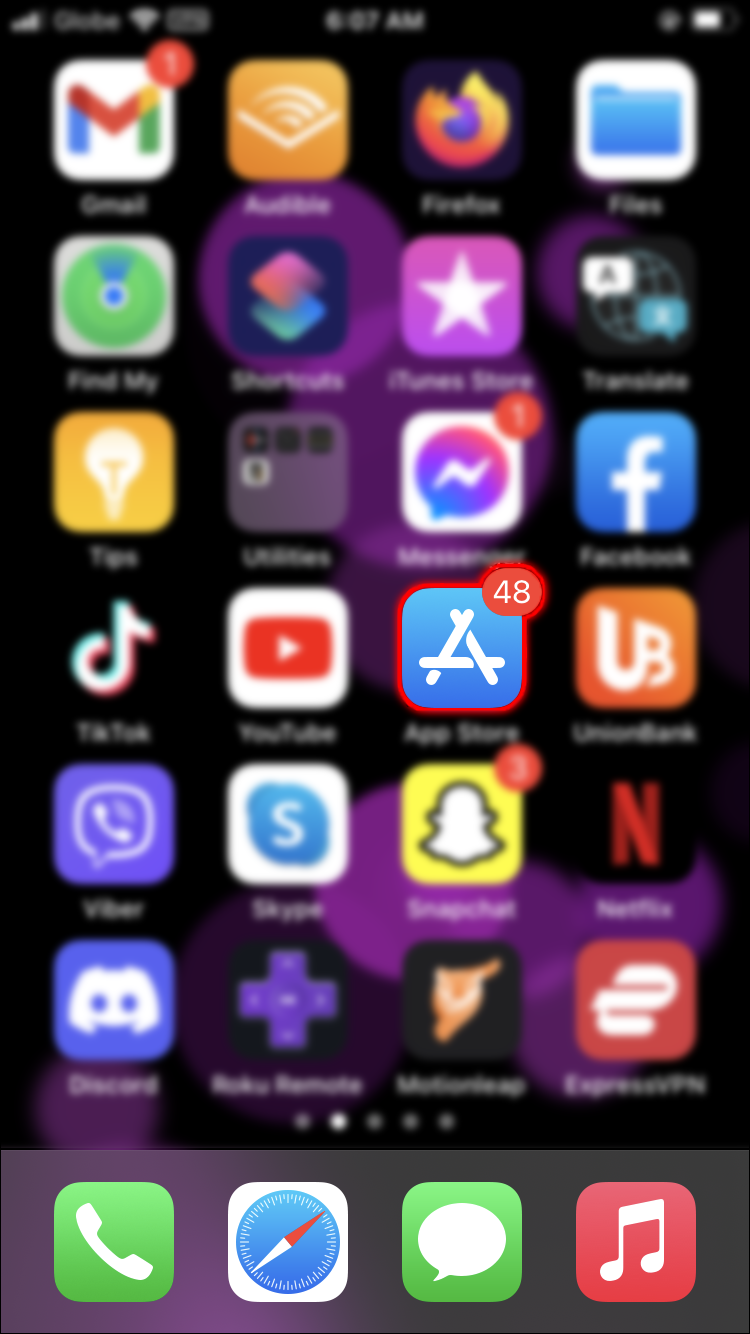
- আপনার স্ক্রিনের উপরের ডানদিকে আপনার প্রোফাইল ছবিতে আলতো চাপুন।
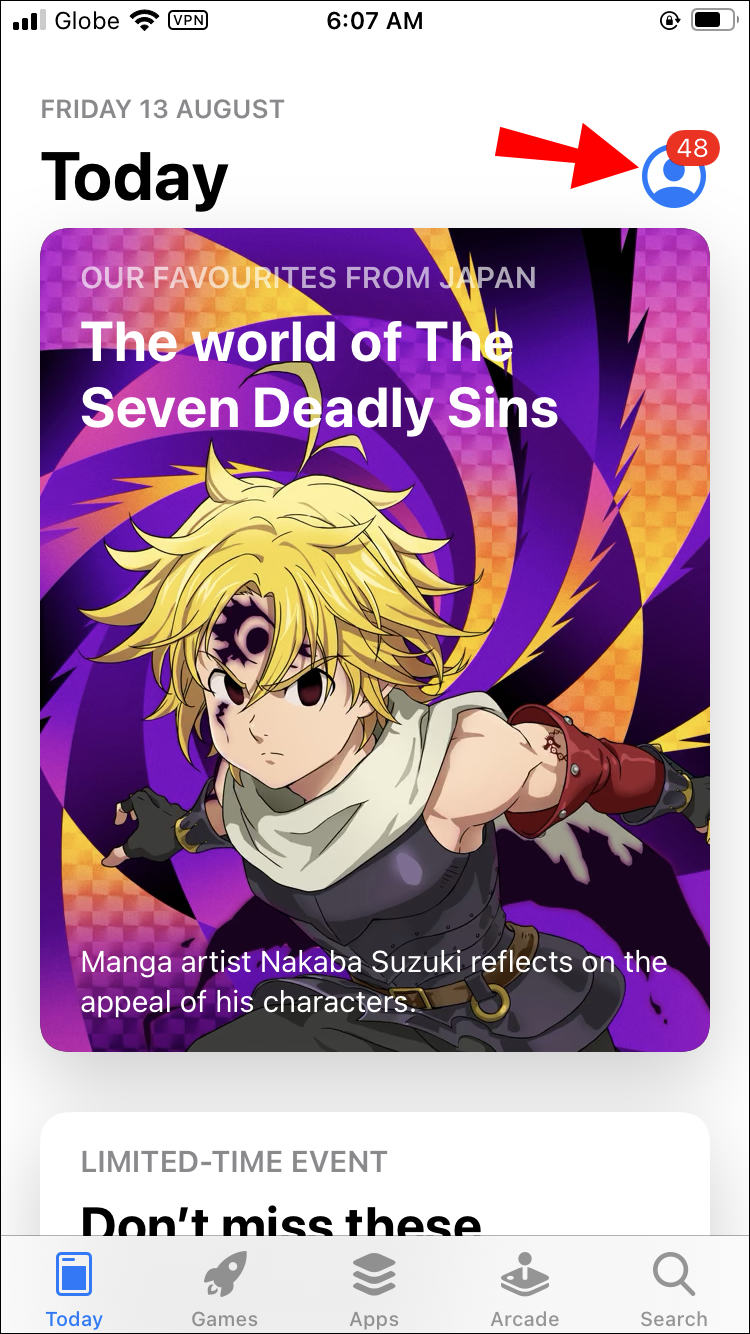
- আপনি খুঁজে না হওয়া পর্যন্ত নিচে যান বিরোধ তালিকাভুক্ত.
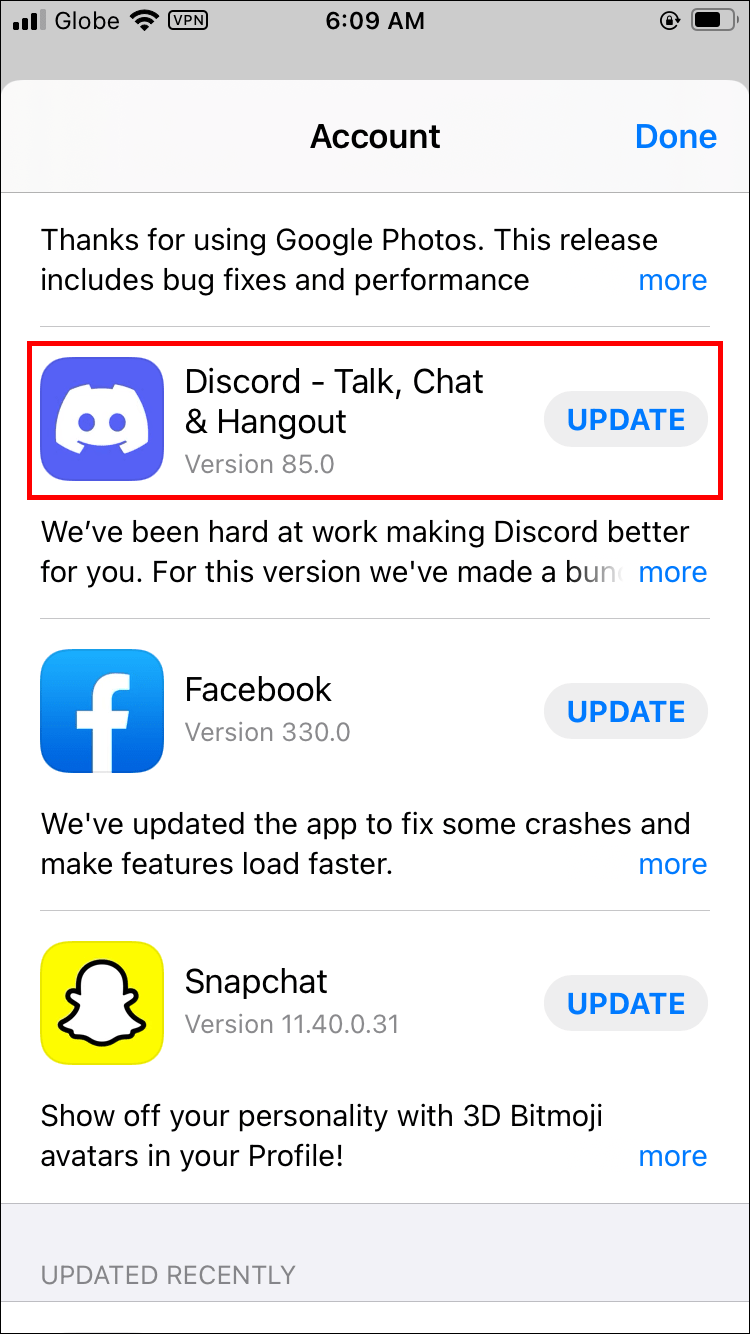
- উপর আলতো চাপুন হালনাগাদ ডানদিকে বোতাম।
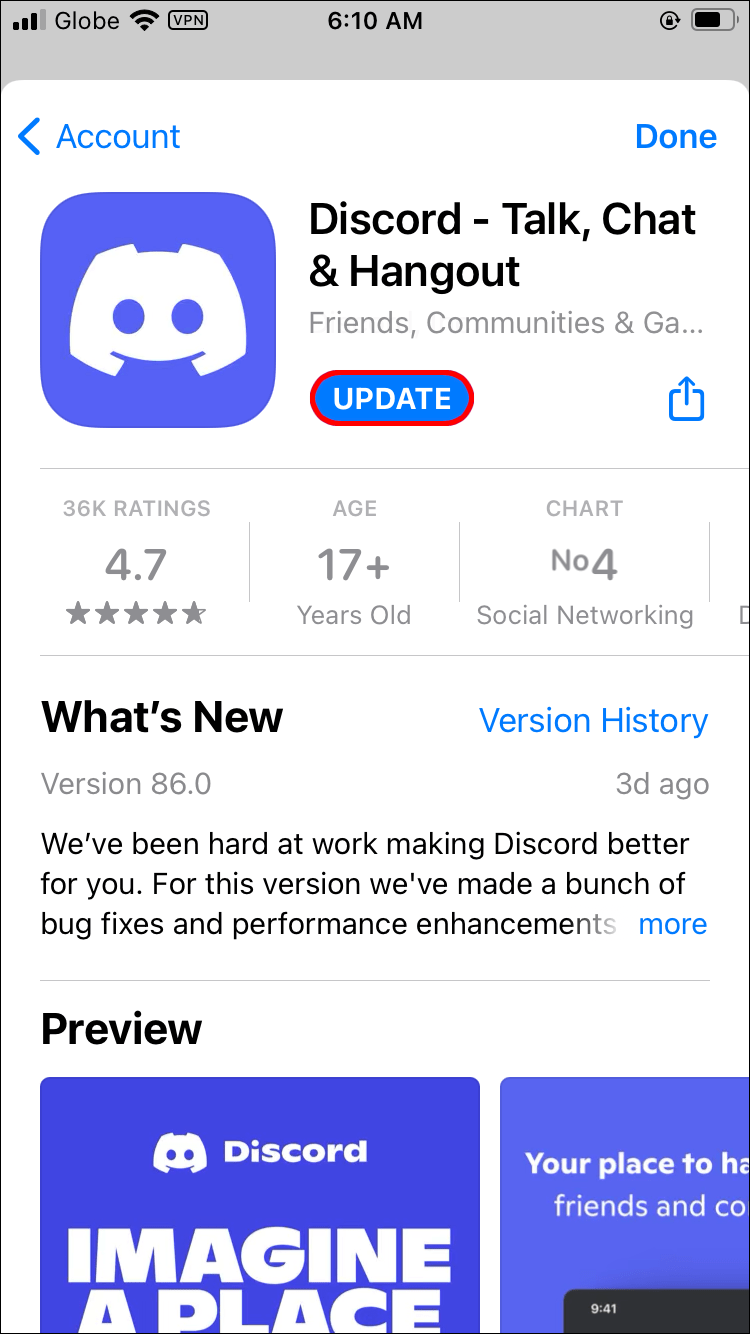
ডিসকর্ড স্ক্রিন শেয়ার করা হচ্ছে কিন্তু অডিও নেই - অ্যান্ড্রয়েডের জন্য সেরা সমাধান
আপনি যখন আপনার অ্যান্ড্রয়েডে স্ক্রিন শেয়ার করার জন্য ডিসকর্ড ব্যবহার করছেন তখন নো-সাউন্ড সমস্যার সমাধান করতে, নিম্নলিখিতগুলির মধ্যে একটি চেষ্টা করুন:
আপনার Android OS আপডেট করা প্রয়োজন কিনা তা পরীক্ষা করুন
আপনার অ্যান্ড্রয়েডের সিস্টেম আপডেট করা দরকার কিনা তা পরীক্ষা করতে, নীচের পদক্ষেপগুলি অনুসরণ করুন:
- যাও সেটিংস আপনার হোম স্ক্রিনে।
- পরবর্তী, নিচে যান সিস্টেম ট্যাব .
- চালিয়ে যান উন্নত বিকল্প
- তারপরে, ট্যাপ করুন পদ্ধতি হালনাগাদ করা .

যদি Android এর একটি নতুন সংস্করণ উপলব্ধ থাকে তবে এটি ডাউনলোড করুন এবং এটি আপনার ফোনে ইনস্টল করুন।
আপনার অ্যান্ড্রয়েড ডিসকর্ডের সাথে সামঞ্জস্যপূর্ণ কিনা তা পরীক্ষা করুন
যখন অ্যান্ড্রয়েডের কথা আসে, তখন ডিসকর্ড ব্যবহার করার জন্য আপনার কাছে Amazon 5 OS এবং তার উপরে থাকতে হবে। আপনার যদি পুরানো সংস্করণ থাকে তবে আপনি এখনও ডিসকর্ড ডাউনলোড করতে পারেন, তবে এর সমস্ত বৈশিষ্ট্য উপলব্ধ হবে না। এছাড়াও, মনে রাখবেন যে Google Play পরিষেবাগুলি ব্যবহার করে এমন অন্যান্য ডিভাইসগুলির সাথেও Discord সামঞ্জস্যপূর্ণ। অতএব, যে ডিভাইসগুলি ডিফল্টরূপে Google Play পরিষেবাগুলি ব্যবহার করে না, যেমন Kindle Fire, ডিসকর্ডের সাথে সামঞ্জস্যপূর্ণ নয়৷
কিংবদন্তি নতুন ক্লায়েন্টের লিগে ভাষা কীভাবে পরিবর্তন করবেন
আপনার ডিসকর্ড অ্যাপ আপডেট করা হয়েছে তা নিশ্চিত করুন
আপনার অ্যান্ড্রয়েডে ম্যানুয়ালি ডিসকর্ড আপডেট করতে হবে কিনা তা পরীক্ষা করতে, নীচের পদক্ষেপগুলি অনুসরণ করুন:
- শুরু করতে, খুলুন গুগল প্লে স্টোর আপনার অ্যান্ড্রয়েডে।
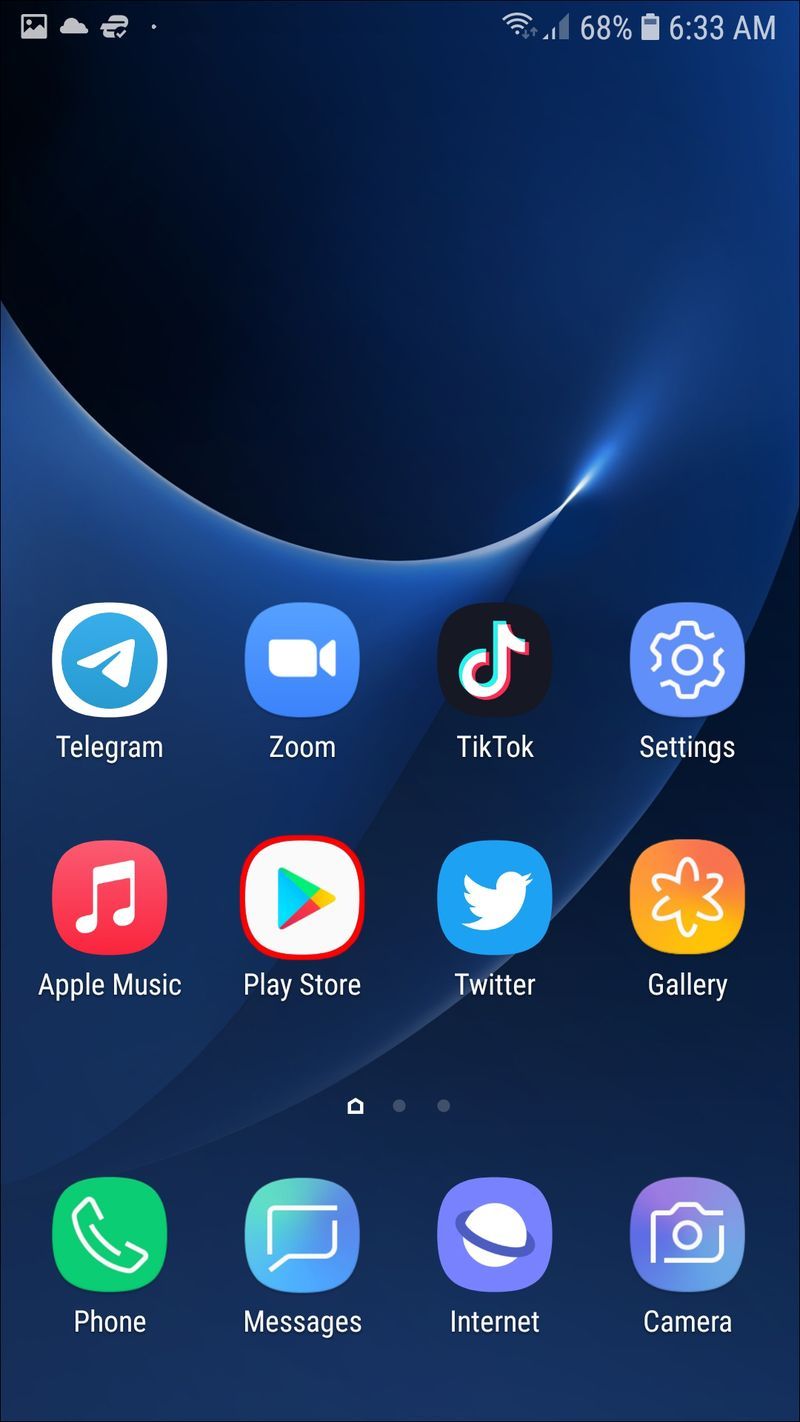
- আপনার স্ক্রিনের উপরের ডানদিকে আপনার প্রোফাইল ছবিতে আলতো চাপুন।
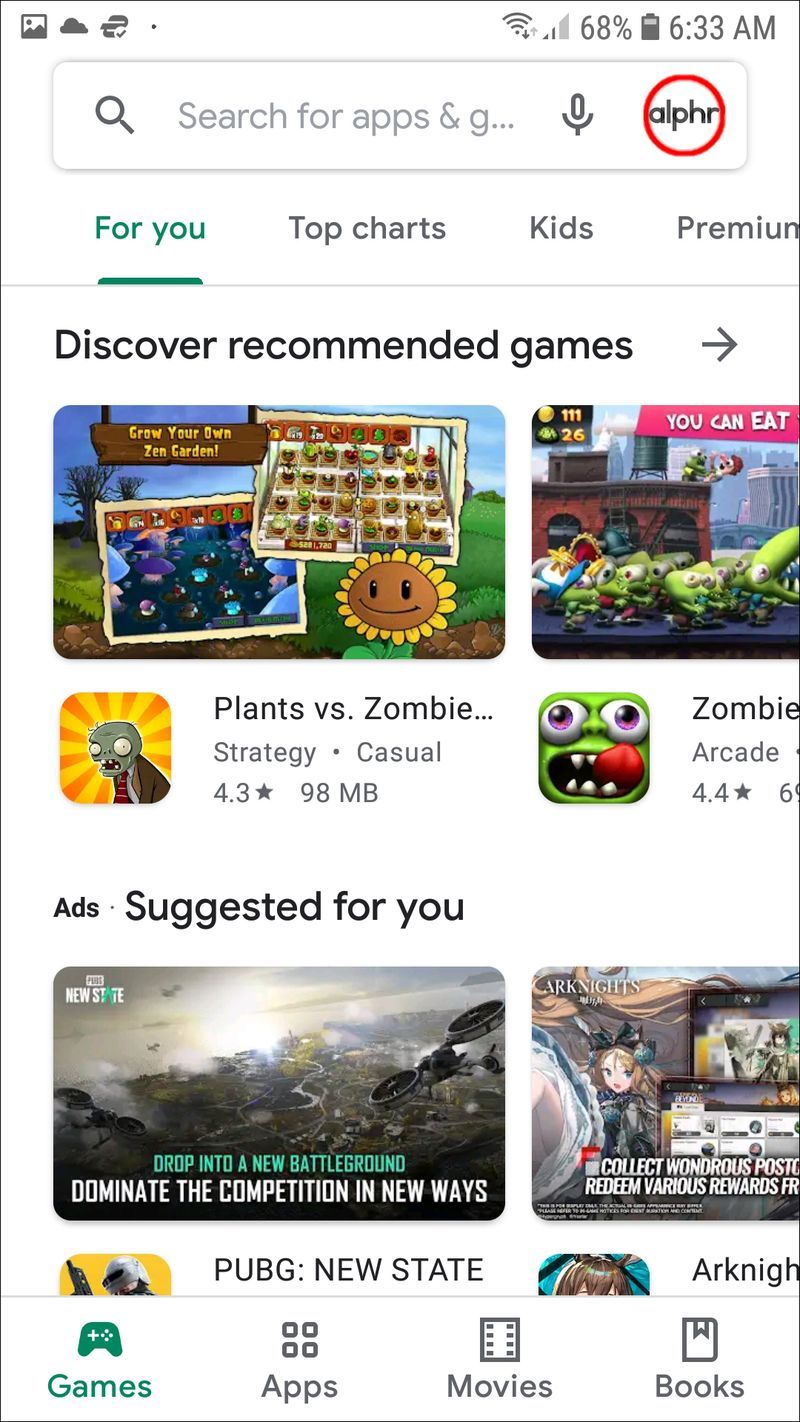
- পরবর্তী, যান অ্যাপ এবং ডিভাইস পরিচালনা করুন .
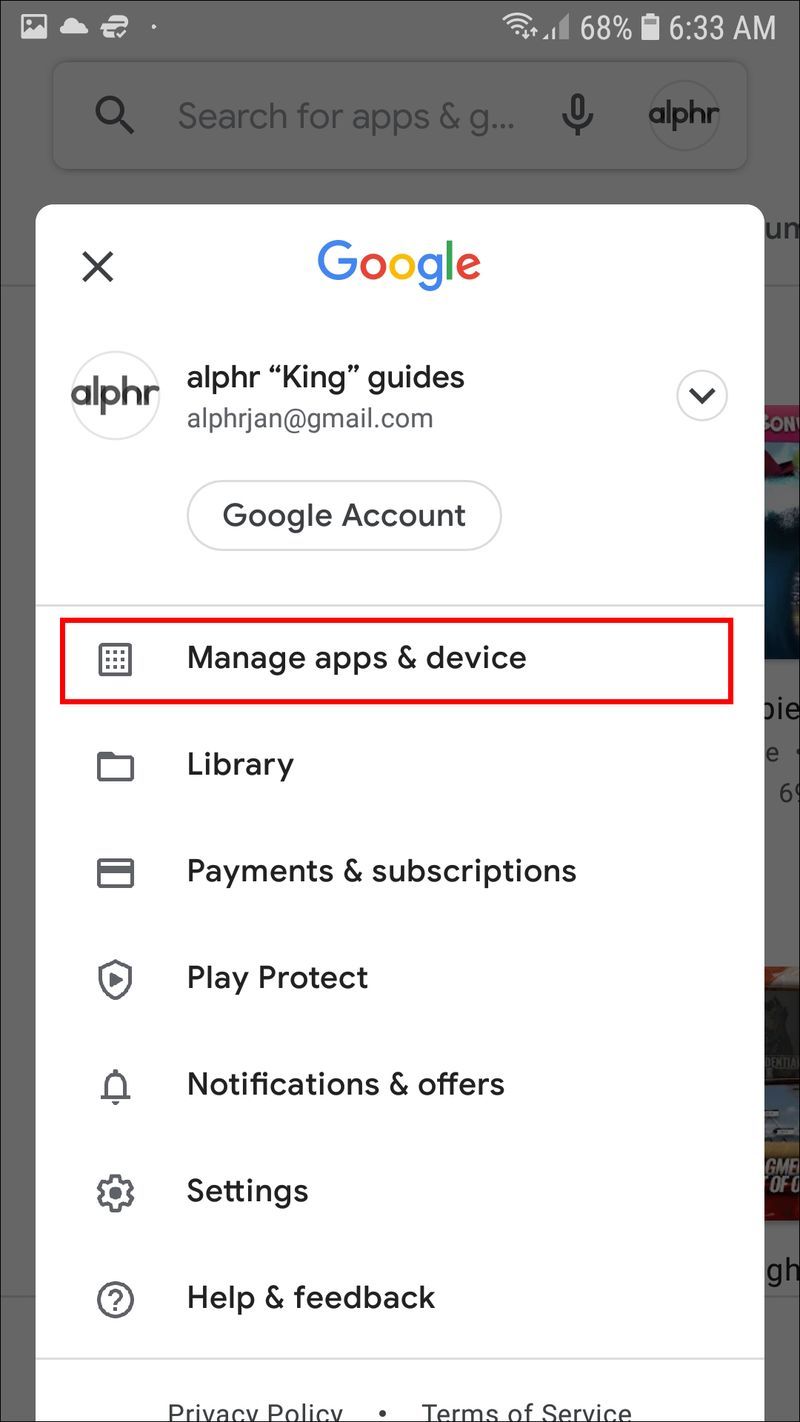
- অনুসন্ধান বিরোধ তালিকায়, যদি একটি আপডেট উপলব্ধ থাকে, তে আলতো চাপুন হালনাগাদ বোতাম
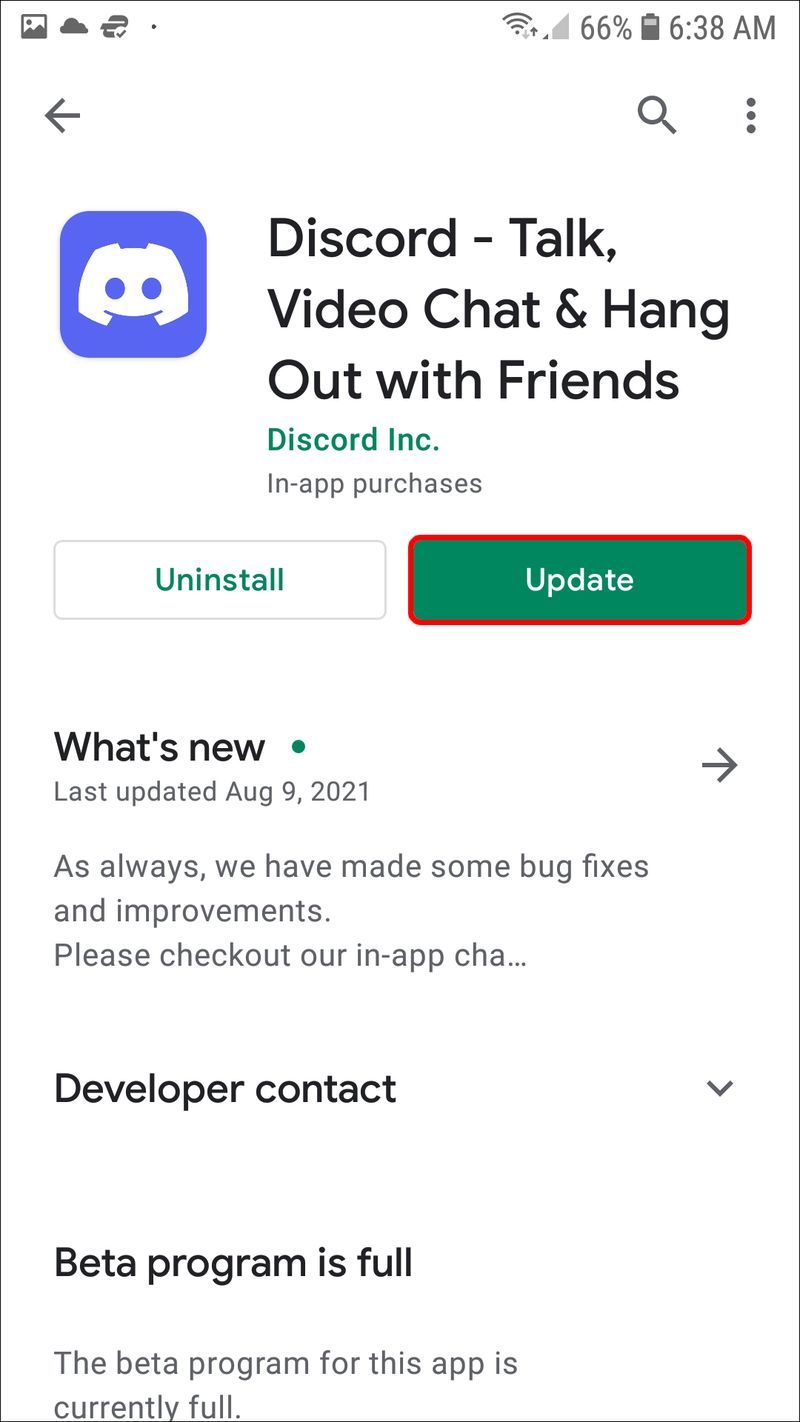
মনে রাখবেন যে ডিসকর্ড আপডেট করার জন্য আপনার একটি ইন্টারনেট সংযোগ থাকতে হবে।
ডিসকর্ড স্ক্রিন শেয়ার করা হচ্ছে কিন্তু অডিও নেই - ক্রোম ডেস্কটপের জন্য সেরা সমাধান
ব্যবহার করলে ডিসকর্ডের ওয়েব অ্যাপ , এবং আপনি যখন একটি গেম স্ক্রিন শেয়ার করার চেষ্টা করেন তখন অডিওতে আপনার সমস্যা হয়, আপনি কিছু করতে পারেন। আরও জটিল কিছু করার আগে আপনার একটি স্থিতিশীল ইন্টারনেট সংযোগ আছে তা নিশ্চিত করুন। আপনি পৃষ্ঠাটি কয়েকবার রিফ্রেশ করতে পারেন। এখানে আপনি আর কি করতে পারেন:
নিশ্চিত করুন যে ব্রাউজার সংস্করণটি ডিসকর্ডের সাথে সামঞ্জস্যপূর্ণ
ডিসকর্ডের সাথে সামঞ্জস্যপূর্ণ ব্রাউজার এবং ব্রাউজার সংস্করণে নিম্নলিখিতগুলি অন্তর্ভুক্ত রয়েছে:
- গুগল ক্রম
- ফায়ারফক্স 80+
- Opera, Microsoft Edge 17+ (Windows এবং macOS-এ Chromium Edge 79+ সহ)
- Safari 11+ (macOS 10.13 High Sierra এবং তার উপরে উপলব্ধ)
আপনি যদি এই ব্রাউজারগুলির মধ্যে একটি ব্যবহার করেন এবং আপনার অডিও এখনও কাজ না করে, তাহলে অন্য ব্রাউজারে স্যুইচ করার চেষ্টা করুন।
আপনার ব্রাউজারের শব্দ ব্যবহার করার জন্য ডিসকর্ডের অনুমতি আছে তা নিশ্চিত করুন
আপনি Discord কে আপনার ব্রাউজারে আপনার মাইক্রোফোন ব্যবহার করার অনুমতি না দিলে আপনার অডিও কাজ নাও করতে পারে। আপনি যখন প্রথম কোনো ব্রাউজারে Discord ব্যবহার করেন, তখন আপনাকে সেই ওয়েবসাইটটিকে আপনার কম্পিউটারের মাইক্রোফোন এবং ক্যামেরা ব্যবহার করার অনুমতি দেওয়ার জন্য অনুরোধ করা হবে।
আপনি যদি ভুলবশত আপনার মাইক্রোফোন ব্যবহার করার জন্য Discord-এর অনুমতি অস্বীকার করেন, তাহলে এটি পরিবর্তন করতে আপনাকে আপনার ব্রাউজারের সেটিংসে যেতে হবে। গুগল ক্রোমে এটি কীভাবে করা হয় তা এখানে:
- গুগল ক্রোম খুলুন।
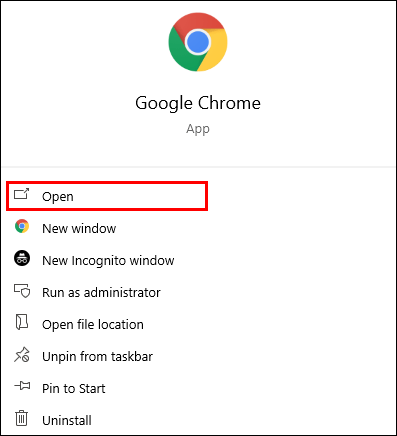
- আপনার স্ক্রিনের উপরের-ডান কোণে তিনটি বিন্দুতে ক্লিক করুন।
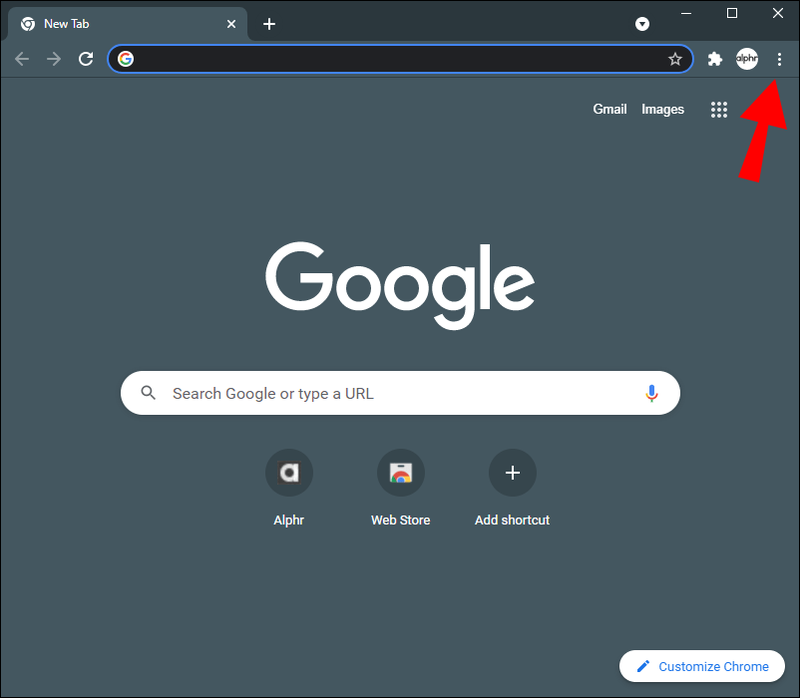
- পছন্দ করা সেটিংস ড্রপ-ডাউন মেনু থেকে।
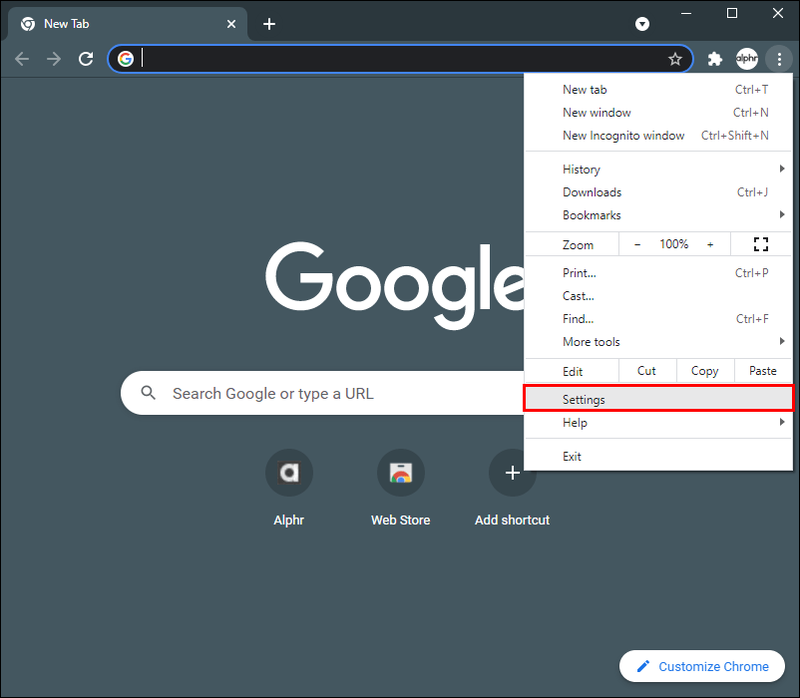
- এগিয়ে যান গোপনীয়তা এবং নিরাপত্তা নতুন উইন্ডোতে।
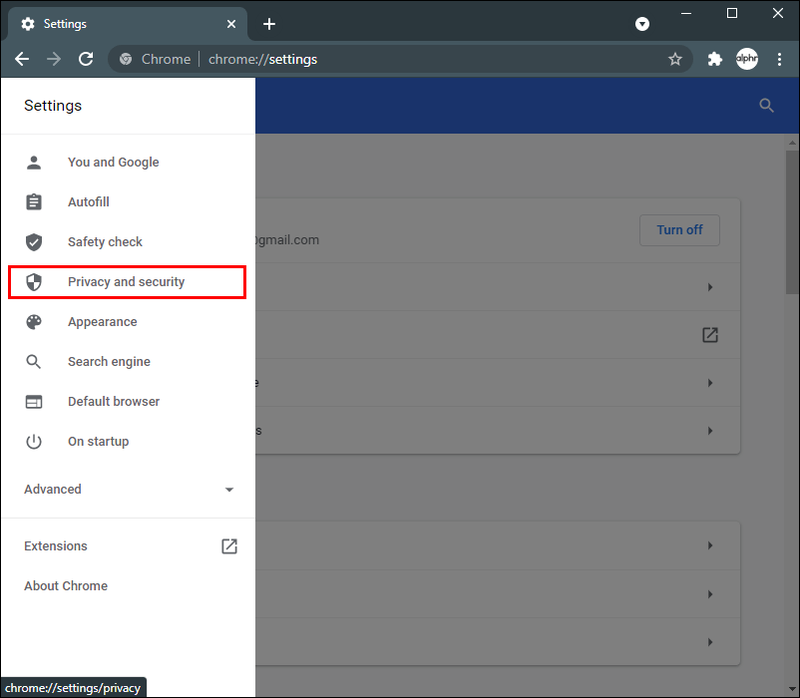
- যাও সাইট সেটিংস এবং তারপরে মাইক্রোফোন .
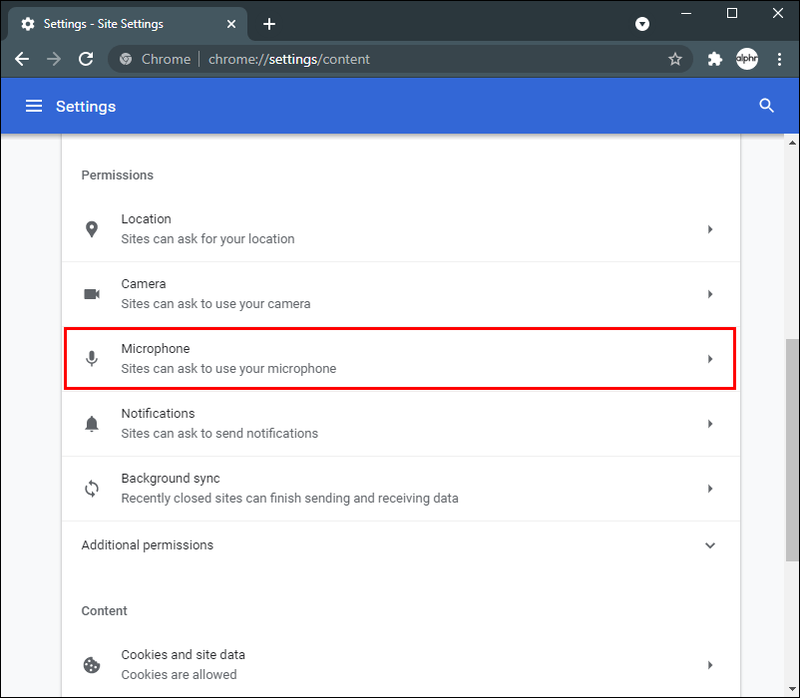
- অনুসন্ধান বিরোধ ওয়েবসাইটের তালিকায় এবং এটি থেকে পরিবর্তন করুন ব্লক প্রতি অনুমতি দিন .
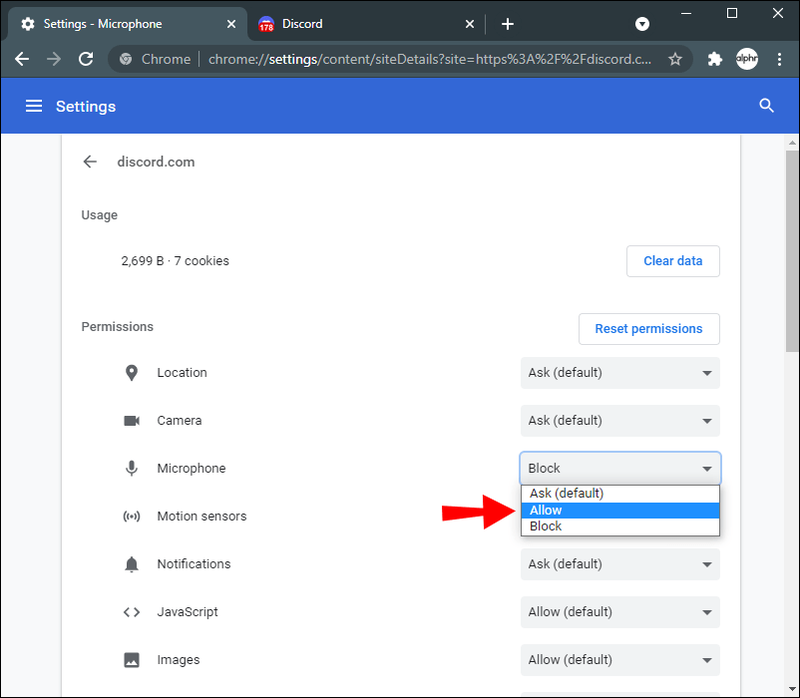
ডিসকর্ডে আপনার ডিভাইসের শব্দ পুনরুদ্ধার করুন
ডিসকর্ডে নো-সাউন্ড সমস্যাটি খুব হতাশাজনক হতে পারে। আপনি যদি একটি ভিডিও গেম স্ট্রিম করতে ডিসকর্ড ব্যবহার করেন তবে এটি অডিও ছাড়া মজাদার হবে না। ভাগ্যক্রমে, ডিসকর্ডে নো-অডিও সমস্যাটি সমাধান করার জন্য আপনি বিভিন্ন জিনিস চেষ্টা করতে পারেন। সব ঠিক হয়ে গেলে, আপনার শ্রোতারা আপনাকে শুনতে পাবে তা জেনে আপনি আপনার স্ট্রীমে ফিরে যেতে পারেন।
আপনি যখন কিছু স্ক্রিন শেয়ার করতে ডিসকর্ড ব্যবহার করেছেন তখন কি অডিওতে সমস্যা হয়েছে? আপনি কিভাবে এই সমস্যা মোকাবেলা করেছেন? নিচের মন্তব্য অংশে আমাদেরকে জানান।